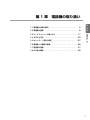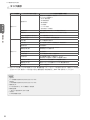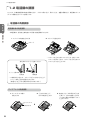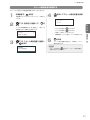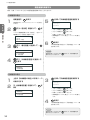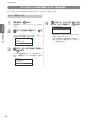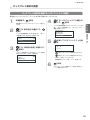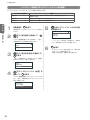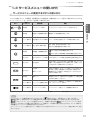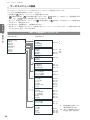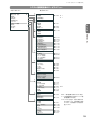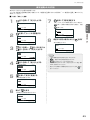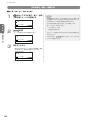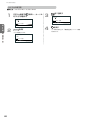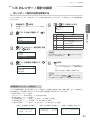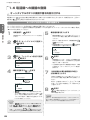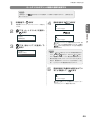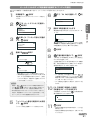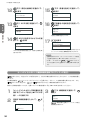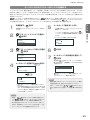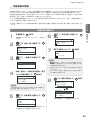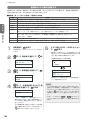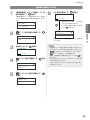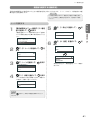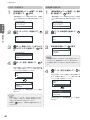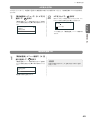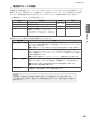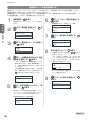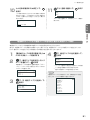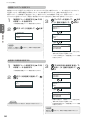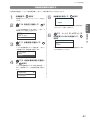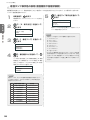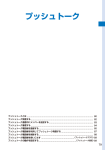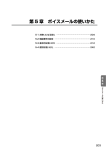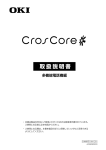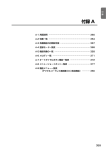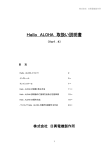Download 第 1 章 電話機の取り扱い
Transcript
第 1 章 電話機の取り扱い
第 1 章 電話機の取り扱い
1
第
章
1-1 電話機の各部の説明… …………………………………………… 2
1-2 電話機の調節… …………………………………………………… 8
電話機の取り扱い
1-3 サービスメニューの使いかた… …………………………………17
1-4 文字入力方法… ……………………………………………………20
1-5 カレンダー / 時計の設定… ………………………………………27
1-6 電話機への機能の登録… …………………………………………28
1-7 電話帳の登録… ……………………………………………………37
1-8 その他の機能… ……………………………………………………52
1
1-1 電話機の各部の説明
1-1 電話機の各部の説明
各部の名称と説明
正面の説明
1
第
人感センサ
ディスプレイ
章
人感センサが異常を検知するとランプが点滅
したり、威嚇音などが鳴ります。また、通報
先へ異常を知らせることができます。
電話機の取り扱い
・相手の電話番号や日付・時刻
などを表示します。
・ディスプレイの表面をきれい
に保つようにしてください。
・表面を傷つけたり、変質させ
ないようにしてください。
オートダイヤルボタン(※)
着信ランプ
ボタン 1 〜 30 は外線ボタ
ン と し て 利 用 で き ま す。 ま
た、 未 使 用 外 線 ボ タ ン は、
オ ー トダ イ ヤル ボ タ ンとし
て利用できます。
外 線 着 信 と 内 線 着 信 な ど、
7 色の点滅をします。
受話器
スピーカ
MF キー
着信音やスピーカ受話の
音が聞こえます。
ダイヤルボタン
ダイヤル時やカナ /
漢字文字入力などに
使います。
デ ィ スプ レ イの メ ニ ュー選
択や、電話帳検索のスクロー
ルなどに使います。
ア
カ
サ
タ
ナ
ハ
マ
ヤ
ラ
短 縮
フラッシュ
機 能
ワ
ヲ
ン
スピーカ
確定ボタン
発 信
保 留
ディスプレイのメニュー選
択や、電話帳検索など確定
ボタンとして使います。
フラッシュボタン
キャッチホンサービスなど
を受けるときに使います。
機能ボタン / ランプ(赤色)
機能ボタンなどを利用する
ときに使います。
保留ボタン
スピーカボタン / ランプ(赤色)
スピーカ受話などをするときに使います。
短縮ボタン
短縮ダイヤルで電話をかけるときなどに使います。
発信ボタン
電話をかけるときに発信ボタンを押すと、未使用の外線
を自動的に捕捉します。
外線、内線通話を保留にする
ときに使います。
マイク
ハ ン ズ フ リ ー 通 話、 内 線 ハ
ンズフリ−応答のときに使
います。
(※)多 機能電話機には、30 個の外線・オートダイヤルボタンを持つ機種と 18 個の外線・オートダイヤル
ボタンを持つ機種があります。2 つの機種は、外線・オートダイヤルボタンの数以外の使いかたは同じ
です。上図は、30 個の外線・オートダイヤルボタンを持つ機種の絵です。
2
1-1 電話機の各部の説明
側面の説明
1
第
章
電話機の取り扱い
受話器 接続口
受話器を差し込みます。
底面の説明(停電ユニット搭載時の電話機の場合)
アナログ停電ユニットまたは ISDN 停電ユニット
ダ
イ
ヤ
ル
回
線
DP(20PPS)/PB 切替スイッチ(アナログ停電
用ユニットのみ)
電話回線に合わせてダイヤル回線(DP)または
プッシュ回線(PB)に設定します。停電用電話
機として使用する場合、正しく設定しないと停
電中にダイヤルできません。
お買い上げ時は「PB」です。
3
1-1 電話機の各部の説明
ディスプレイ表示
ディスプレイの見かた
⑨
①
内線 201
10月24日
(木)
午前 9:00
1
第
②
章
③
夜間A 1 留守1 S
漢 カナ 英 数 マイク
電話機の取り扱い
④
番号
①
②
③
④
⑤ ⑥
⑦
⑧
⑨
内容
内線番号が表示される
外線通話 0:01(外線通話中) 呼種別、通話時間などが表示される
10月24日(木)
午前9:00
カレンダー、時計が表示される。
設定により横倍、縦倍、標準の表示ができる。
参照:
「カレンダー / 時計の日時を変更する」
(➡ P.27)
夜間A 1
夜間モード A-1 が設定されたときに表示される
夜間A 2
夜間モード A-2 が設定されたときに表示される
夜間A 3
夜間モード A-3 が設定されたときに表示される
夜間B
夜間モード B が設定されたときに表示される
留守1
留守番モードが設定されたときに表示される
時刻アラームが設定されたときに表示される
漢 カナ 英 数
文字入力時のモードが表示される
マイク
ハンズフリー通話が設定されたときに表示される
▁▂▃▄▅▆▇█
各種音量の大きさを調節すると表示が変わる
S
留守番サイレントモード(第 5 章の「留守番モニタ(居留
守応答)」
(➡ P.218)
)のときに表示される
⑩
≪電話帳一覧≫ 0000: 本社
0001: 田中携帯
0002: 支社 共通 :0002 ▶
01234567
支社
シシャ
4
⑧
表示例
⑤
⑥
▁▂▃▄▅▆▇█
⑦
内線 201(待機状態)
⑩
キーロック状態のときに表示される
画面の右上に が表示されたときは、
で画面を
スクロールして、表示されていない項目を表示する
ことができます(例:電話帳一覧画面)。
画面の右上に ▶が表示されたときは、
で次ペー
ジを表示することができます(例:電話帳詳細)。電
話帳詳細画面では、電話番号 2、電話番号 3 が表示
されます(1 つの電話帳項目に複数の電話番号が登
録されている場合)。
MEMO
名称が長くて、画面に表示できない部分がある場合は、右
端に「>>」が表示されます。
(拡張表示)または
を押すと、画面が切り替わり、残りの部分を表示すること
ができます。
1-1 電話機の各部の説明
ディスプレイ画面の例
█ █通常表示(待機状態)
内線番号
カレンダー / 時計
█ █外線通話中 : 電話帳に名前の登録があるとき
通話時間
内線 201
10月24日
(木)
午前 9:00
発着信ダイヤル
通話先の名前
外線通話 0:01
1234567890
本社
█ █外線ダイヤル入力中
█ █外線通話中 : 電話帳に名前の登録がないとき
通話時間
章
発着信ダイヤル
外線通話 0:01
1234567890
電話機の取り扱い
█ █外線発信中:電話帳に名前の登録があるとき
発信先ダイヤル
発信先の名前
1
外線発信 1234567890
第
入力ダイヤル
外線発信 1234567890
本社
█ █外線通話中:非通知のとき
通話時間
█ █外線発信中 : 電話帳に名前の登録がないとき
外線通話 0:01
発信先ダイヤル
外線発信 1234567890
非通知理由コード
非通知
█ █内線発信中 : 相手内線に内線名称が登録されていないとき
█ █外線着信中:電話帳に名前の登録があるとき
外線 / 専用線
シーケンス番号
着信ダイヤル
発信元名称
メモ内容
外線着信 外線 001
1234567890
本社
ほんしゃ 1F
※メ モ内容の部分は、ボイスワープ表示になることもあります。
自内線番号→[相手内線番号]
内線発信 10 → [20] █ █内線着信中 : 相手内線に内線名称が登録されていないとき
自内線番号←[相手内線番号]
内線着信 10 ← [20] █ █外線着信中:電話帳に名前の登録がないとき
外線 / 専用線
シーケンス番号
着信ダイヤル
外線着信 外線 001
1234567890
█ █内線着信中 : 相手内線に内線名称が登録されているとき
自内線番号←[相手内線番号]
※電 話会社が提供する番号表示サービス契約回線からの着信時
は、相手の電話番号が「着信ダイヤル」として表示されます。
相手の内線名称
内線着信 10 ← [20] 山田太郎
█ █外線着信中:非通知のとき
外線 / 専用線
シーケンス番号
外線着信 外線 001
非通知理由コード
非通知
※非 通知理由コードには、
「表示圏外」
「 非通知」
「 公衆
電話」のいずれかが表示されるか、コードなし(な
にも表示されない)の場合があります。
MEMO
●●
内線名称の登録については「内線名称の登録」
(➡ P.35)を
参照してください。
●●
電話帳の登録については「1-7 電話帳の登録」
( ➡ P.37)
を参照してください。
●●
ボイスワープについては第 4 章の「ボイスワープを利用す
る」
(➡ P.177)を参照してください。
5
1-1 電話機の各部の説明
ランプ表示
ランプの種類
ランプのつきかた(色)
ランプの意味(電話機の状態)
時刻アラーム鳴動中。または、
以下のような着信あり
速点滅(※)
1
第
着信ランプ
章
電話機の取り扱い
外線ランプ
スピーカランプ
●●
外線一般系着信
●●
外線個別着信
●●
専用線着信
●●
内線着信
●●
ドアホン着信
●●
強制転送による着信
遅点滅(※)
不応答着信(お知らせ)、FAX 着信(お知らせ)
点灯(※)
録音表示(ボイスメールメッセージありのとき)
点灯(7色連続切り替え表示)
ハウラ音が鳴っている
速点滅(7 色)
セーフティ威嚇中、緊急地震速報
点灯(緑)
自分の電話機で使用中
点灯(赤)
他の電話機で使用中、回線使用中、使用制限中
速点滅(赤)
外線着信中
間隙速点滅(緑)
保留警告音が鳴っている。または
強制転送された着信あり
間隙速点滅(赤)
秘話解除中
中点滅(緑)
自分の電話機で保留した通話あり
中点滅(赤)
他の電話機で保留した通話あり。または、
強制転送した通話あり(操作した電話機の表示)
間隙点灯 2(緑)
着信ウェイト中(応答操作した電話機の表示)
間隙点灯 2(赤)
着信ウェイト中(応答操作していない電話機の表示)
点灯(赤)
スピーカ受話中
(※)色 について記載していない着信ランプは、8 種類の色パターンから 1 つを選択できます。着信ランプの切替
方法については「着信ランプ表示色の設定(着信種別や各種状態別)」
(➡ P.58)を参照してください。
MEMO
●●
速点滅:
0.1 秒間隔で点滅する光りかたを示しています。
●●
遅点滅 :
0.5 秒間隔で点滅する光りかたを示しています。
●●
間隙点灯 2:
0.7 秒点灯のあと、0.1 秒間隔で1回点滅
6
●●
間隙速点滅:
1 秒ごとに速点滅が 2 回ずつ点滅
●●
中点滅:
0.25 秒間隔で点滅
1-1 電話機の各部の説明
音の種類一覧
種類
発信音
呼出音
音
外線発信音
ツーーー
内線発信音
ツーツー…
音声呼び
プー
(➡P.363) 信号呼び
プルルルル・・・プルルルル…
音声呼び
プープープー
信号呼び
プルプル・・・プルプル…
DIL、DID、強制転送
PBX 経由の DIL、DID
プルプルプル・・・プルプルプル…
PBX 経由内線
プルプル・・・プルプル…
通話中の外線
着信音と同じ
通話中のドアホン
スピーカ
電話機の取り扱い
プルルルル・・・プルルルル…
章
外線、PBX 経由外線
1
着信音
受話器またはスピーカ
第
内線着信音
発生源
ピンポーン
(通常のドアホン着信時とは異なる)
話中音
ツーッツーッ…
登録完了音
ピー
保留音
メロディ♪
受話器またはスピーカ
受話器またはスピーカ
保留警告音
ピリリリ・・・ピリリリ…
スピーカ
エラー音
ピーピー
受話器またはスピーカ
付加番号 DID の内線発信音
ププププププ・・・
付加番号 DID の話中音
プップーッ(3 回繰り返し)
付加番号 DID の呼出音
プルルルル・・・プルルルル…
外線に送出
※上の表の「 …」は、音の繰り返しを示しています。「・・・」は音が鳴っていない状態を示しています。
システム管理電話機と一般ユーザ電話機
電話機は工事設定により、システム管理者が使用するシステム管理電話機と、それ以外の利用者が使用する一般
ユーザ電話機に分かれています。
█ █システム管理電話機
システム共通の設定や、データの表示・変更などができます。
█ █一般ユーザ電話機
自身の電話機についての設定やデータの表示・変更などができます。
それぞれのタイプの電話機から設定できる機能や操作は、あらかじめ決まっています。
例えば、システムで共通に使用する共通電話帳への登録は、システム管理電話機からは行うことができますが、一
般ユーザ電話機からは登録することはできません。
※シ ステム管理電話機の台数を増やしたい場合は、システム管理電話機からサービスメニューを使って、一般ユー
ザ電話機をシステム管理電話機として設定変更することができます(待受画面で、 確定 →[0:その他]→[2:シス
テム設定]→[1:システム管理電話機設定])。
7
1-2 電話機の調節
1-2 電話機の調節
ここでは、多機能電話機の角度の調節方法や、パネルの取り付け、取外し方法、音量の調節方法、電話機のディス
プレイの調節方法について説明します。
1
第
電話機の角度調節
章
電話機本体の角度調節
電話機の取り扱い
本電話機は、低角度と高角度の 2 段階で角度調節ができます。
1. スタンドの角度を合わせる
2. スタンドを固定する
スタンド
低角度
●●
指を挟まないようご注意ください
ストッパ部
低角度
高角度
スタンドを②の方向にスライドさせ、固定します。
スタンドを戻すときは、スタンドを③の方向にス
ライドさせて引き上げます。
高角度
ご使用状況に合わせ、スタンドを①の方向に引き上げ、
ストッパ部を上図の位置に合わせます。
(無理に引き上げると破損する恐れがあります。)
●●
ディスプレイの角度調節
1. ディスプレイの端に
指をかける
2. ①方向に持ち上げ、
好みの角度で止める
3. 角度を小さくする場合は②方向
に押して、好みの角度で止める
(②方向の場合は段階的にカチッ
と止まります)
指をかける
発
フラ
ッシ
ュ
信
機
保
8
留
能
メニ
ュー
スピ
ーカ
短
電話
帳
縮
発
フラ
ッシ
ュ
信
機
保
留
能
メニ
ュー
スピ
ーカ
短
電話
帳
縮
発
フラ
ッシ
ュ
信
機
保
留
能
発
信
履
歴
縮
着
信
履
歴
帳
発
信
履
歴
電話
着
信
履
歴
短
発
信
履
歴
着
信
履
歴
メニ
ュー
スピ
ーカ
▼
ディスプレイ
1-2 電話機の調節
電話機のパネル・記入シートの取り付けと取り外し
多機能電話機
電話機のボディカラーの好みに合わせて、別シートと交換できます。別シートは、添付品です。(2 種類)
シートの交換の際は、ラインコードを抜いてから作業を行ってください。
▼
▼
電話機の取り扱い
機
保
メニ
ュー
スピ
ーカ
短
電話
帳
縮
発
フラ
ッシ
ュ
信
章
スピ
ーカ
指をかける
フラ
ッシ
ュ
信
機
保
能
能
操作パネル
短
電話
帳
縮
発
発
信
履
歴
発
メニ
ュー
着
信
履
歴
帳
発
信
履
歴
電話
縮
3. シートを取り外す
シート
着
信
履
歴
短
発
信
履
歴
着
信
履
歴
メニ
ュー
スピ
ーカ
1
2. 操作パネルを①方向に持ち
上げて取り外す
1. ディスプレイの角度は現状のまま
にして、操作パネルのツメに指を
かける
ディスプレイ
第
█ █操作パネル
フラ
ッシ
ュ
信
機
保
能
留
留
留
操作パネルとシートを取り付けるときは
「手順 3 でシートをかぶせる」→「手順 2 で操作パネルを②方向に倒す」
→「カチッ音がするまで押さえる」
集中受付装置(DSS)
取り外しかた
取り付けかた
1. カバー右上部の穴にシャープペンなど
の先を軽く差し込む
2. カバーと記入シートを取り外す
1. 記入シートを元の位置に戻す
2. カバーのツメ 4 を差し込み、カバーを
やや弓形に曲げる
3. ツメ 3 →ツメ 2 →ツメ 1 の順に下から
ツメをはめ込む
ツメ 1
ツメ 2
ツメ 2
ツメ 3
ツメ 1
ツメ 3
ツメ 4
※ カバー全体を下方向にやや弓形に曲
げて、ツメ 1(2 か所)、ツメ 2、ツ
メ 3 の順に外し、カバーを取り外し
てください。
9
1-2 電話機の調節
音量の調節
ここでは、電話機の音量調節について、以下のことを説明します。
「受話音量を調節する」(➡ P.10)
●●
「スピーカ受話音量を調節する」(➡ P.11)
●●
「着信音量を調節する」(➡ P.12)
●●
「側音量を調節する(側音量調節)」(➡ P.13)
●●
「ボタンを押したときの音を調節する(ボタン押下音切替)」(➡ P.14)
●●
1
第
MEMO
章
音量調節は、電話機のサービスメニューを使って調節できます。サービスメニューについては、
「1-3 サービスメニューの使
いかた」
(➡ P.17)を参照してください。
電話機の取り扱い
受話音量を調節する
受話器から聞こえる音量を調節することができます。
通話中に受話音量を調節するには
1
2
受話器で通話中
を押して受話音量を調節する
●●
を押すと、受話器から聞こえる音声が大き
くなります。
を押すと、受話器から聞こえる音声が小さ
●●
くなります。
待受中に受話音量を調節するには
1
2
待受画面で、 確定 を押す
電話機のディスプレイにメインメニューが表示さ
れます。
押す
で[8:音設定]を選択して、
確定
4
を押して受話音量を調節する
≪ハンドセット受話音量≫
△:大▽:小
レベル :9 <3-16>
を
システム管理電話機では[8:音設定]、一般ユーザ
電話機では[7:音設定]を選択します。
●●
大きくする場合は
を押します。
●●
小さくする場合は
を押します。
●●
お買い上げ時は「レベル 9」です。
●●
≪メニュー≫ 6オートダイヤル
7応答ガイダンス管理
8音設定 ●●
調節範囲はレベル 3(最小)〜レベル 16(最大)
です。
カールコードレス電話機(CL)
(親機)の場合は、
調節範囲はレベル 1(最小)〜レベル 3(最大)で
す。
3
で[2:ハンドセット受話音量]を選
択して、 確定 を押す
≪音設定≫ 1着信音量
2ハンドセット受話音量 3スピーカ受話音量
10
5
確定
を押す
受話音量が設定され、
「音設定」メニュー画面に戻
ります。
1-2 電話機の調節
スピーカ受話音量を調節する
スピーカから聞こえる音量を調節することができます。
1
電話機のディスプレイにメインメニューが表示さ
れます。
確定
≪スピーカ受話音量≫
△:大▽:小
レベル :5 <1-8>
を
≪音設定≫ 1着信音量
2ハンドセット受話音量 3スピーカ受話音量 大きくする場合は
を押します。
●●
小さくする場合は
を押します。
●●
お買い上げ時は「レベル 5」です。
●●
調節範囲はレベル 1(最小)〜レベル 8(最大)です。
確定
を押す
スピーカ受話音量が設定され、
「音設定」メニュー
画面に戻ります。
MEMO
●●
スピーカ受話中に
を押して、スピーカ受話音量を
調節することもできます。
11
電話機の取り扱い
で[3:スピーカ受話音量]を選択し
て、 確定 を押す
5
●●
章
システム管理電話機では[8:音設定]、一般ユーザ
電話機では[7:音設定]を選択します。
≪メニュー≫ 6オートダイヤル
7応答ガイダンス管理
8音設定 3
する
1
押す
で[8:音設定]を選択して、
4
を押してスピーカ受話音量を調節
第
2
待受画面で、 確定 を押す
1-2 電話機の調節
着信音量を調節する
外線、内線、ドアホンなどからの着信音量を調節することができます。
外線着信の場合
1
1
第
章
2
待受画面で、 確定 を押す
電話機のディスプレイにメインメニューが表示さ
れます。
押す
で[8:音設定]を選択して、
確定
電話機の取り扱い
システム管理電話機では[8:音設定]、一般ユーザ
電話機では[7:音設定]を選択します。
で[1:着信音量]を選択して、
を押す
確定
●●
大きくする場合は
を押します。
●●
小さくする場合は
を押します。
●●
お買い上げ時は「レベル 9」です。
●●
確定
≪音設定≫ 1着信音量 2ハンドセット受話音量 3スピーカ受話音量
4
≪外線着信音量≫
△:大▽:小
レベル :9 <4-16>
を
≪メニュー≫ 6オートダイヤル
7応答ガイダンス管理
8音設定 3
5
を押して外線着信音量を調節する
6
調節範囲はレベル 4(最小)〜レベル 16(最大)
です。
確定
を押す
外線着信音量が設定され、
「着信音量」メニュー画
面に戻ります。
MEMO
着信音が鳴っているときに
節することもできます。
を押して、着信音量を調
で[1:外線着信音量]を選択して、
を押す
≪着信音量≫ 1外線着信音量 2内線着信音量 3ドアホン着信音量
内線着信の場合
1
上記の「外線着信の場合」の手順 1 〜 3
の操作をする
2
[2:内線着信音量]を選択して、
押す
確定
3
を押して内線着信音量を調節する
≪内線着信音量≫
△:大▽:小
レベル :9 <4-16>
を
≪着信音量≫ 1外線着信音量 2内線着信音量 3ドアホン着信音量
●●
大きくする場合は
を押します。
●●
小さくする場合は
を押します。
●●
お買い上げ時は「レベル 9」です。
●●
4
調節範囲はレベル 4(最小)〜レベル 16(最大)
です。
確定
を押す
内線着信音量が設定され、
「着信音量」メニュー画
面に戻ります。
MEMO
着信音が鳴っているときに
節することもできます。
12
を押して、着信音量を調
1-2 電話機の調節
ドアホン着信の場合
1
「外線着信の場合」
(➡ P.12)の手順 1 〜
3 の操作をする
2
3
する
を押してドアホン着信音量を調節
≪ドアホン着信音量≫
△:大▽:小
レベル :9 <4-16>
で[3:ドアホン着信音量]を選択し
て、 確定 を押す
を押します。
小さくする場合は
を押します。
●●
お買い上げ時は「レベル 9」です。
●●
確定
電話機の取り扱い
4
調節範囲はレベル 4(最小)〜レベル 16(最大)
です。
を押す
ド ア ホ ン 着 信 音 量 が 設 定 さ れ、
「 着 信 音 量 」メ
ニュー画面に戻ります。
側音量を調節する(側音量調節)
側音量とは、通話中に自分の音声が受話器から自分の耳に入ってくる音のことです。
※この設定は、ISDN 回線の場合のみ有効です。アナログ回線の通話では、側音量は自動的にオフになります。
1
2
待受画面で、 確定 を押す
電話機のディスプレイにメインメニューが表示さ
れます。
押す
で[8:音設定]を選択して、
確定
システム管理電話機では[8:音設定]、一般ユーザ
電話機では[7:音設定]を選択します。
で[6:側音量]を選択して、
を押して側音量を調節する
≪側音量≫
△:大▽:小
レベル :7 <1-8>
を
●●
大きくする場合は
を押します。
●●
小さくする場合は
を押します。
●●
お買い上げ時は「レベル 7」です。
●●
≪メニュー≫ 6オートダイヤル
7応答ガイダンス管理
8音設定 3
4
5
確定
を
調節範囲はレベル 1(最小)~レベル 8(最大)で
す。
確定
章
大きくする場合は
●●
1
2内線着信音量 3ドアホン着信音量 ●●
第
≪着信音量≫ 1外線着信音量 を押す
側音量が設定され、
「音設定」メニュー画面に戻り
ます。
押す
システム管理電話機では[6:側音量]、一般ユーザ
電話機では[5:側音量]を選択します。
≪音設定≫ 4メロディ設定
5ボタン押下音設定
6側音量 13
1-2 電話機の調節
ボタンを押したときの音を調節する(ボタン押下音切替)
ボタンを押したときの音を鳴らすか鳴らさないか、ON/OFF で設定できます。
セット / 解除のしかた
1
第
1
章
電話機の取り扱い
2
待受画面で、 確定 を押す
電話機のディスプレイにメインメニューが表示さ
れます。
押す
で[8:音設定]を選択して、
確定
システム管理電話機では[8:音設定]、一般ユーザ
電話機では[7:音設定]を選択します。
で[5:ボタン押下音設定]を選択し
て、 確定 を押す
システム管理電話機では[5:ボタン押下音設定]、一
般ユーザ電話機では[4:ボタン押下音設定]を選択し
ます。
≪音設定≫ 3スピーカ受話音量
4メロディ設定
5ボタン押下音設定 14
≪ボタン押下音設定≫ 1ON * 2OFF
を
≪メニュー≫ 6オートダイヤル
7応答ガイダンス管理
8音設定 3
4
を押して、ボタン押下音の[ON]
または、
[OFF]を選択して、 確定 を押す
●●
現在設定されている所に「*」が表示されます。
●●
お買い上げ時は「ON」です。
●●
設定できた場合は、登録完了音が鳴ります。
●●
ボタン押下音の切替が設定され、
「音設定」メ
ニュー画面に戻ります。
1-2 電話機の調節
ディスプレイ表示の調整
ディスプレイの濃淡を調整する(LCD コントラスト調整)
電話機のディスプレイのコントラストを 8 段階で調節することができます。
確定
5
電話機の取り扱い
≪表示形式設定≫ 3時刻表示設定
4表示文字設定
5LCD コントラスト調整 システム管理電話機では[9:表示設定]、一般ユー
ザ電話機では[8:表示設定]を選択します。
≪メニュー≫ 8音設定
9表示設定 0その他
3
システム管理電話機では[5:LCD コントラスト調
整]、一般ユーザ電話機では[1:LCD コントラスト
調整]を選択します。
章
で[9:表示設定]を選択して、
を押す
で[5:LCD コントラスト調整]を
選択して、 確定 を押す
1
2
電話機のディスプレイにメインメニューが表示さ
れます。
4
第
1
待受画面で、 確定 を押す
を押して LCD コントラストを調
整する
≪ LCD コントラスト調整≫
△:濃▽:薄
レベル :5 <1-8>
で[3:表示形式設定]を選択して、
確定 を押す
一般ユーザ電話機では、
「表示設定」メニュー画面が
表示されないので、手順 4 へ進みます。
≪表示設定≫ 1着信ランプ
2履歴表示設定
3表示形式設定 6
●●
を押すとディスプレイ画面が濃くなります。
●●
を押すとディスプレイ画面が薄くなります。
●●
お買い上げ時は「レベル 5」です。
●●
調節範囲はレベル 1(薄)~レベル 8(濃)です。
確定
を押す
LCD コントラストが調整され、
「表示形式設定」メ
ニュー画面に戻ります。
15
1-2 電話機の調節
バックライトを設定する(LCD バックライト点灯調整)
ディスプレイのバックライトは、3 つの状態に変更できます。
バックライトの状態
都度点灯
内容
電話をかけたり、受けたりするときなどに一時的に点灯します。
(待機中は消灯)
常時点灯
使用中または待機中、常に点灯状態です。
常時消灯
使用中または待機中、常に消灯状態です。
1
第
章
1
電話機の取り扱い
2
待受画面で、 確定 を押す
電話機のディスプレイにメインメニューが表示さ
れます。
で[9:表示設定]を選択して、
を押す
で[3:表示形式設定]を選択して、
確定 を押す
≪表示設定≫ 1着信ランプ
2履歴表示設定
3表示形式設定 で[6:LCD バックライト設定]を
選択して、 確定 を押す
システム管理電話機では[6:LCD バックライト設
定]、一般ユーザ電話機では[2:LCD バックライト
設定]を選択します。
≪表示形式設定≫ 4表示文字設定
5LCD コントラスト調整
6LCD バックライト設定 16
≪ LCD バックライト設定≫ 1都度点灯* 2常時点灯
3常時消灯
●●
システム管理電話機では[9:表示設定]、一般ユー
ザ電話機では[8:表示設定]を選択します。
一般ユーザ電話機では、
「表示設定」メニュー画面が
表示されないので、手順 4 へ進みます。
4
を押してバックライトの点灯の設
定を選択する
確定
≪メニュー≫ 8音設定
9表示設定 0その他
3
5
●●
6
お買い上げ時は都度点灯です。
バックライトの設定は、
「都度点灯」、
「常時点
灯」、
「常時消灯」のいずれかを選択します。
確定
●●
●●
を押す
LCD バックライト設定が設定され、
「表示形式
設定」メニュー画面に戻ります。
設定できた場合は、登録完了音が鳴ります。
1-3 サービスメニューの使いかた
1-3 サービスメニューの使いかた
サービスメニューに使用するボタンの使いかた
システム短縮ダイヤル、発信履歴、着信履歴などの各種登録・情報参照をメニュー選択から操作することができま
す。サービスメニューは、次のボタンを使用して操作できます。
説明
メインメニューの表示
サービスメニューのメインメニューを表示します。
待受状態
電話帳カナ検索画面の表示 電話帳のカナ検索画面を表示します。
電話機の取り扱い
待受状態
章
または
操作内容
1
確定
操作の…
タイミング
第
ボタン
メニュー操作中 項目の選択とデータの検索 メニュー内の項目の選択とデータの検索に使用します。
確定
フラッシュ
短
縮
メニュー操作中 設定・登録・変更の決定
発信履歴 / 着信履歴の表示
文字入力中
文字入力時のカーソル移動 文字入力時のカーソルの移動、変換対象の変更に使用します。
文字入力中
文字の削除
文字入力中
入力切替
特殊コード入力
登録モード
留
スピーカ
ボタンを押すと発信履歴を表示します。
待受状態
待受状態
保
設定・登録・変更の内容を決定します。
漢字入力の変換最終決定に使用します。
ボタンを押すと着信履歴(共通着信履歴)を表示します。
文字入力時に、入力した文字を 1 文字削除、またカーソル
位置の 1 文字を削除するときに使用します。長押しで入力
した文字をすべて削除することもできます。
文字入力する場合、入力モード(「漢字」
「カナ」
「(全角 / 半
角)英字」
「(全角 / 半角)数字」)の切り替えに使用します。
電話番号を入力する場合、
「PB 信号」
「ポーズ」などを入力
するときに使用します。
さらにダイヤルボタンなどを押すと、対応したメニュー画
面が表示されます。付録 A の「A-4 登録モード一覧表」
(➡
P.368)を参照してください。
メニュー操作中 メニューの上位画面へ戻る
サービスメニューを操作中、1 つ前のメニュー画面に戻り
ます。(メインメニューを除く)
メニュー操作中 サービスメニューの終了
サービスメニューを終了して、待機画面に戻ります。
※上記ボタンのほか、メニュー番号に対応するダイヤルボタンを使って、メニュー項目を選択することができます。
MEMO
サービスメニューの画面が表示されているときに、 機 能 を押したあと、未登録のオートダイヤルボタン
を押すと、表示中のメニュー画面をメニューショートカットボタンとして割り付けることができます。
にメニューショートカットを登録しておくと、待機中に該当する
(メニューショートカット)を押
すことで、そのボタンに登録された任意のメニュー画面を 1 つの操作で表示することができ、メニュー操作の
各階層をショートカットで起動することができます。
メニューショートカットに登録できるメニュー画面については、付録 A の「A-8 メニューショートカット一覧表」
(➡ P.377)を参
照してください。
17
1-3 サービスメニューの使いかた
サービスメニューの構成
サービスメニューのメインメニューおよびサブメニューのメニュー項目を以下に示します。
(ページは、詳細説明が記載されているページです。)
●●
●●
●●
1
第
●●
●●
待受画面で
確定
を押すと、メインメニュー画面が表示されます。
で後続の項目を、
で前の項目を表示します。また、
ます。また、 フラッシュ で入力文字を削除することができます。
各メニューを選択するには、メニューから
されるメニュー番号を押します。
保
で項目を選択して
留
を押すと 1 つ前のメニュー項目画面に戻り
確定
を押すか、または各メニューの先頭に表示
何も押さずに一定時間経つと、待受画面に戻ります。
章
特定のメニュー画面はメインメニューを経由せずにメニューショートカットボタンから1つの操作で表示する
ことができます(前ページのメモを参照)。
電話機の取り扱い
一般ユーザ電話機のサービスメニュー
メインメニュー
≪メニュー≫ 1履歴(発信 / 着信)
2電話帳
3内線一覧
4転送設定
5録音関連設定
6オートダイヤル
7音設定
サブメニュー
1
2
8表示設定
9その他
3
4
5
6
7
8
9
18
≪履歴(発信/着信)≫
1発信履歴
2共通着信履歴
3個別着信履歴
≪電話帳≫
1新規登録
2一覧表示
3番号検索
4電話帳グループ
≪内線一覧≫
1一覧表示
2内線検索
≪転送設定≫
1不在転送設定
2話中転送設定
3無応答転送設定
≪録音関連設定≫
1メールボックス録音通知
2メッセージの一括削除
3メールボックス暗証番号
➡ P.66
※1
※1
➡ P.37
※2
※2
※2
➡ P.65
➡ P.49
➡ P.149
➡ P.110
➡ P.124
➡ P.115
➡ P.242
➡ P.210
≪オートダイヤル≫
1ファンクション割付
2メールボックス割付
3DSS 割付
4ワンタッチ割付
5電話帳ワンタッチ割付
6割付クリア
➡
➡
➡
➡
➡
➡
P.28
P.33
P.34
P.31
P.30
P.29
≪音設定≫
1着信音量
2ハンドセット受話音量
3スピーカ受話音量
4ボタン押下音設定 5側音量
6各種音種
➡
➡
➡
➡
➡
➡
P.12
P.10
P.11
P.14
P.13
P.55
≪表示形式設定≫
1LCD コントラスト調整
2LCD バックライト設定 ➡ P.15
➡ P.16
≪その他≫
1システム情報
2システム設定
3電話機 4ネットワーク
5コンテンツ設定
➡ P.87
➡ P.193
➡ P.199
➡ P.185
※ 1:共 通着信履歴の削除はシステ
ム管理電話機のみが可能
※ 2:一 般ユーザ電話機では自内線
のみ登録・変更・削除可能
1-3 サービスメニューの使いかた
システム管理電話機のサービスメニュー
サブメニュー
メインメニュー
1
2
5
6
7
8
9
0
➡ P.37
➡ P.65
➡ P.49
➡ P.149
≪内線一覧≫
1一覧表示
2内線検索 ≪転送設定≫
1不在転送設定
2話中転送設定
3無応答転送設定
4圏外転送設定 5外線転送設定 6DGL 無応答転送設定 7MSA 無応答転送設定 8一般無応答転送設定 9転送リモコン用暗証番号 ≪録音関連設定≫
1留守番設定 2メールボックス録音通知
3メッセージの一括削除
4メールボックス暗証番号
5ボイスメール属性 ≪オートダイヤル≫
1ファンクション割付
2メールボックス割付
3DSS 割付
4ワンタッチ割付
5電話帳ワンタッチ割付
6割付クリア
電話機の取り扱い
4
※1
章
3
≪電話帳≫
1新規登録
2一覧表示
3番号検索
4電話帳グループ
➡ P.66 ※ 1
1
8音設定
9表示設定
0その他
≪履歴(発信/着信)≫
1発信履歴
2共通着信履歴
3個別着信履歴
第
≪メニュー≫ 1履歴(発信 / 着信)
2電話帳
3内線一覧
4転送設定
5録音関連設定
6オートダイヤル
7応答ガイダンス管理 ➡ P.110
➡ P.124
➡ P.115
➡ P.121
➡ P.102
➡ P.118
➡ P.118
➡ P.118
➡ P.128
➡ P.214
➡ P.242
➡ P.210
➡ P.240
➡
➡
➡
➡
➡
➡
P.28
P.33
P.34
P.31
P.30
P.29
≪応答ガイダンス管理≫ 1転送元ガイダンス設定 2転送先ガイダンス設定 3ユーザガイダンス管理 ➡ P.200
≪音設定≫
1着信音量
2ハンドセット受話音量
3スピーカ受話音量
4メロディ設定 5ボタン押下音設定
6側音量
7各種音種
➡
➡
➡
➡
➡
➡
➡
P.12
P.10
P.11
P.56 ※ 2
P.14
P.13
P.55
≪表示設定≫
1着信ランプ ➡ P.58
2履歴表示設定 ➡ P.15
3表示形式設定
≪その他≫
1システム情報
2システム設定
3カレンダー / 時計設定 4電話機
5ネットワーク
6セーフティ設定 7名称設定 8コンテンツ設定
9手動バックアップ ➡ P.87
➡ P.138
➡ P.193
➡ P.199
:一 般電話機で操作できない項目
※ 1:共 通着信履歴の削除はシステム管
理電話機のみが可能
※ 2:メ ロディ設定は、着信と保留の曲
目を設定します。保留音種は保留
メロディ、外部音源などの音源を
選択します。
➡ P.191
➡ P.185
➡ P.xxx
19
1-4 文字入力方法
1-4 文字入力方法
電話帳の名前を登録する場合など、電話機から文字入力が必要なときがあります。
ここでは、以下の漢字、カタカナ、英字、数字の文字入力の操作について説明します。
「文字入力モードの切り替え」(➡ P.20)
●●
「文字の入力方法」(➡ P.21)
●●
「濁点・半濁点の入力方法」(➡ P.21)
●●
1
第
「文字入力ボタン一覧」(➡ P.22)
●●
「漢字(全角)の入力方法」(➡ P.23)
●●
章
「文字の修正 / 挿入 / 削除方法」(➡ P.24)
●●
「カナ(半角)の入力方法」(➡ P.25)
●●
電話機の取り扱い
文字入力モードの切り替え
漢字(全角)入力のできる画面では、英字や数字を入力するために入力モードを切り替えることができます。例えば、
漢字の名前の途中にアルファベットや数字、半角文字を入力する必要がある場合は、入力モードを切り替えます。
短 縮 を押すごとに、下図のように入力モードが切り替わります。ただし、各画面で無効な入力モードの場合は、
その無効な入力モードがスキップされます。
1行目の右端の表示と、5行目のピクト表示で現在の入力モードを確認できます。
・< 全 >:全角、< 半 >:半角 ・ピクト表示:漢、カナ、英、数
短
縮
漢字(全角)モード
≪共通ー漢字名称≫ < 全 >
数字(半角)モード
≪共通ー漢字名称≫ < 半 >
短縮
入力モード切替
漢 カナ 英 数 マイク
▁▂▃▄▅▆▇█
短
短縮
入力モード切替
漢 カナ 英 数 マイク
縮
カナ(全角)モード
▁▂▃▄▅▆▇█
短
≪共通ー漢字名称≫ < 全 >
縮
英字(半角)モード
短縮
≪共通ー漢字名称≫ < 半 >
入力モード切替
漢 カナ 英 数 マイク
▁▂▃▄▅▆▇█
短
縮
短縮
入力モード切替
漢 カナ 英 数 マイク
英字(全角)モード
▁▂▃▄▅▆▇█
短
≪共通ー漢字名称≫ < 全 >
縮
カナ(半角)モード
短縮
入力モード切替
漢 カナ 英 数 マイク
≪共通ー漢字名称≫ < 半 >
▁▂▃▄▅▆▇█
短
縮
短縮
数字(全角)モード
漢 カナ 英 数 マイク
≪共通ー漢字名称≫ < 全 >
短縮
入力モード切替
漢 カナ 英 数 マイク
▁▂▃▄▅▆▇█
短
20
入力モード切替
縮
▁▂▃▄▅▆▇█
1-4 文字入力方法
文字の入力方法
文字を入力するには、入力画面で入力モードを選択し、ダイヤルボタンを押して文字を入力します。
入力モードによって、入力できる文字が異なります。
同じ文字を続けて入力する場合は、
を押してカーソルを右移動してから 2 文字目を入力します。
例:
サ
を押すたびに、文字が次のように順番に表示されます。
1
第
●● 漢字モードの場合
1 回目 2 回目 3 回目 4 回目 5 回目 さ → し → す → せ → そ
章
カタカナ(全角)モードの場合
1 回目 2 回目 3 回目 4 回目 5 回目 サ → シ → ス → セ → ソ
●●
電話機の取り扱い
英字(全角)モードの場合
1 回目 2 回目 3 回目 4 回目 5 回目 6 回目
D → E → F → d → e → f ●●
●● 数字(全角)モードの場合
数字モードの場合は、押した回数分同じ数字が入力されます。
1 回目 2 回目 3 回目 4 回目
3 → 33 → 333 →3333
カタカナ(半角)モードの場合
1 回目 2 回目 3 回目 4 回目 5 回目 サ → シ → ス → セ → ソ
●●
●● 英字(半角)モードの場合
1 回目 2 回目 3 回目 4 回目 5 回目 6 回目
D → E → F → d → e → f
●● 数字(半角)モードの場合
数字モードの場合は、押した回数分同じ数字が入力されます。
1 回目 2 回目 3 回目 4 回目
3 → 33 → 333 → 3333
濁点・半濁点の入力方法
1 つ前の入力文字に結合される濁点、半濁点を入力するには、
または
ワ
ヲ
ン
を使います。
例:ば、ぱ
ば : ハ
1回 →
ぱ : ハ
1回 →
ワ
ヲ
ン
ワ
ヲ
ン
4 回 または 5 回 または ハ
ハ
1回 →
1回
1回 →
2回
独立した 1 文字分の濁点、半濁点を入力する場合も、
ワ
ヲ
ン
または
を使います。
例:う゛
う゛: ア
3回 →
ワ
ヲ
ン
4 回 または ア
3回 →
1回
21
1-4 文字入力方法
文字入力ボタン一覧
各ダイヤルボタンには、それぞれ複数の文字が割り当てられており、ボタンを押した回数により表示文字が切り替
わります。また、入力モードによって、各ボタンで入力できる文字が変わります。
例:漢字モードで カ を続けて押したときに表示される文字
押した回数
:1回 → 2回 → 3回 → 4回 → 5回 → 6回・・・・
表示される文字: か → き → く → け → こ → か・・・・
※文字はすべて全角で入力されます。
1
第
各ダイヤルボタンで入力できる文字と、文字入力時に使用するボタンについて、下表に示します。
ボタン操作
章
電話機の取り扱い
ア
カ
サ
タ
ナ
ハ
マ
入力モード
表示される文字
漢字(全)
カナ(全)
英字(全)
数字(全)
カナ(半)
英字(半)
数字(半)
漢字(全)
カナ(全)
英字(全)
数字(全)
カナ(半)
英字(半)
数字(半)
漢字(全)
カナ(全)
英字(全)
数字(全)
カナ(半)
英字(半)
数字(半)
漢字(全)
カナ(全)
英字(全)
数字(全)
カナ(半)
英字(半)
数字(半)
漢字(全)
カナ(全)
英字(全)
数字(全)
カナ(半)
英字(半)
数字(半)
漢字(全)
カナ(全)
英字(全)
数字(全)
カナ(半)
英字(半)
数字(半)
漢字(全)
カナ(全)
英字(全)
数字(全)
カナ(半)
英字(半)
あいうえお ぁぃぅぇぉ
アイウエオ ァィゥェォ
-
1
アイウエオ ァィゥェォ
-
1
かきくけこ
カキクケコ
ABC abc
2
カキクケコ
ABC abc
2
さしすせそ
サシスセソ
DEF def
3
サシスセソ
DEF def
3
たちつてと っ
タチツテト ッ
GHI ghi
4
タチツテト ッ
GHI ghi
4
なにぬねの
ナニヌネノ
JKL jkl
5
ナニヌネノ
JKL jkl
5
はひふへほ
ハヒフヘホ
MNO mno
6
ハヒフヘホ
MNO mno
6
まみむめも
マミムメモ
PQRS pqrs
7
マミムメモ
PQRS pqrs
7
数字(半)
22
ボタン操作
入力モード
ヤ
ラ
ワ
ヲ
ン
カナ(全)
英字(全)
数字(全)
カナ(半)
英字(半)
数字(半)
漢字(全)
カナ(全)
英字(全)
数字(全)
カナ(半)
英字(半)
数字(半)
フラッシュ
短
表示される文字
漢字(全)
やゆよ ゃゅょ
カナ(全)
ヤユヨ ャュョ
英字(全)
TUV tuv
数字(全)
8
カナ(半)
ヤユヨ ャュョ
英字(半)
TUV tuv
数字(半)
8
漢字(全)
らりるれろ
カナ(全)
ラリルレロ
英字(全)
WXYZ wxyz
数字(全)
9
カナ(半)
ラリルレロ
英字(半)
WXYZ wxyz
数字(半)
9
漢字(全) わをん ゛°ー・!?、。(スペース)
カナ(全) ワヲン ゛°ー・!?、。(スペース)
英字(全) @ . ~ / : _ ! ? ’- &( )
”$ % + ,; < = >[ ¥ ] ^
`{ | }
「 」* # (スペース)
数字(全)
0
カナ(半)
ワヲン ゙゚ -・!?、 (スペース)
.
英字(半) @ .  ̄ / : _ ! ? ' - & ( ) " $ % + ,
; < = > [ ¥ ] ^ ` { | } 「 」 * #(スペ
ース)
数字(半)
0
漢字(全)
゛°
縮
確定
-
電話番号入
力モード
電話番号入
力モード以
外
-
゛°
*
*
゙゚
*
*
-
-
#
#
-
#
#
文字削除
(ボタン長押しで全削除)
P、E、-、
[]
(特殊コード)
文字入力モード切替
文字確定
1-4 文字入力方法
漢字(全角)の入力方法
漢字を入力するときの操作を説明します。
ここでは、電話帳の登録画面を例に説明します。電話帳を登録するまでの操作は「1-7 電話帳の登録」
(➡ P.37)を
参照してください。
█ █入力例:「鈴木」と登録
短縮
を押して変換する範囲(文節)を変更し、再度
を押します。
≪共通ー漢字名称≫ < 全 >
素ずき
入力モード切替
漢 カナ 英 数 マイク
▁▂▃▄▅▆▇█
短縮
▁▂▃▄▅▆▇█
希望する漢字が表示されたら 確定 を押す
漢字が確定されます。
≪共通ー漢字名称≫ < 全 >
鈴木
を 3 回押し、
を 4 回(または
を 1 回)押して「ず」を入力する
サ
入力モード切替
漢 カナ 英 数 マイク
8
電話機の取り扱い
≪共通ー漢字名称≫ < 全 >
す 章
▁▂▃▄▅▆▇█
を押してカーソルを移動する
短縮
3
「す」、
「すず」だけの候補を表示させたい場合は、
入力モード切替
漢 カナ 英 数 マイク
2
7
1
≪共通ー漢字名称≫ < 全 >
す
を押して文節を変更する
第
1
を 3 回押して「す」を入力する
サ
ワ
ヲ
ン
短縮
入力モード切替
漢 カナ 英 数 マイク
▁▂▃▄▅▆▇█
≪共通ー漢字名称≫ < 全 >
すず
短縮
MEMO
入力モード切替
漢 カナ 英 数 マイク
▁▂▃▄▅▆▇█
●●
一度に変換可能な文字数は全角 15 文字です。
で、変換する文字範囲を変更できます。
●●
4
を 2 回押して「き」を入力する
カ
≪共通ー漢字名称≫ < 全 >
すずき
短縮
入力モード切替
漢 カナ 英 数 マイク
5
●●
短
縮
で文字入力モードを切り替えます。
●●
入力できる文字については、
「文字入力ボタン一覧」
(➡
P.22)を参照してください。
●●
表示された候補の次候補を表示させたいときは
押してください。
を
▁▂▃▄▅▆▇█
を押して漢字に変換する
文節が漢字変換されます。
≪共通ー漢字名称≫ < 全 >
鈴木
短縮
入力モード切替
漢 カナ 英 数 マイク
6
続けて
▁▂▃▄▅▆▇█
を押す
反転部分の次候補が表示されます。
≪共通ー漢字名称≫ < 全 >
スズキ
短縮
入力モード切替
漢 カナ 英 数 マイク
▁▂▃▄▅▆▇█
23
1-4 文字入力方法
文字の修正 / 挿入 / 削除方法
█ █修正例:伊東一郎 → 伊藤一郎に修正
1
を押して文字を修正 / 挿入 / 削除
する位置にカーソルを移動する
MEMO
●●
≪共通ー漢字名称≫ < 全 >
伊東一郎
第
1
短縮
入力モード切替
漢 カナ 英 数 マイク
章
電話機の取り扱い
2
フラッシュ
を押す
入力モード切替
漢 カナ 英 数 マイク
▁▂▃▄▅▆▇█
漢字を入力する
漢字の入力例で行った、漢字の文節変換、確定
方法を使って、希望する漢字を入力します。
≪共通ー漢字名称≫ < 全 >
伊藤一郎
短縮
入力モード切替
漢 カナ 英 数 マイク
24
ただし、カナ名称にすでに何らかの入力がある場合は反
映されません。
カーソルの部分の文字が削除されます。
短縮
3
例 入力かな:すずきいちろう
→ カナ名称:スズキイチロウ
漢字名称:鈴木一郎
▁▂▃▄▅▆▇█
≪共通ー漢字名称≫ < 全 >
伊一郎
▁▂▃▄▅▆▇█
漢字名称の入力時に、カナ名称が未入力だった場合、漢
字変換時に入力した全角かな文字を全て半角カナにし
た文字列が、カナ名称に自動的に反映されます。
正式な読み仮名と違うときは、カナを修正します。
●●
文字入力中に、 フラッシュ を長押しすると、入力した文字
がすべて削除されます。
1-4 文字入力方法
カナ(半角)の入力方法
カナを入力するときの操作を説明します。
ダイヤルボタンを押して、希望する文字が表示されたら、次の文字を入力するか
を押すと、その文字が採用さ
れます。
ここでは、電話帳の登録画面を例に説明します。電話帳を登録するまでの操作は「1-7 電話帳の登録」
(➡ P.37)を
参照してください。
█ █入力例:スズキイチロウ
≪共通ーカナ名称≫ < 半 >
ス
6
≪共通ーカナ名称≫ < 半 >
スズキイチ
短縮
を 3 回押して「ス」を入力し、
を
4 回(または
を 1 回)押して「゙」を入
力する
ワ
ヲ
ン
7
入力モード切替
漢 カナ 英 数 マイク
4
▁▂▃▄▅▆▇█
≪共通ーカナ名称≫ < 半 >
スズキイチロ
を 2 回押して「キ」を入力する
カ
短縮
≪共通ーカナ名称≫ < 半 >
スズキ
短縮
入力モード切替
漢 カナ 英 数 マイク
▁▂▃▄▅▆▇█
入力モード切替
漢 カナ 英 数 マイク
8
▁▂▃▄▅▆▇█
を 3 回押して「ウ」にする
ア
≪共通ーカナ名称≫ < 半 >
スズキイチロウ
短縮
入力モード切替
漢 カナ 英 数 マイク
9
▁▂▃▄▅▆▇█
を 5 回押して「ロ」を入力する
ラ
≪共通ーカナ名称≫ < 半 >
スズ
短縮
入力モード切替
漢 カナ 英 数 マイク
▁▂▃▄▅▆▇█
サ
▁▂▃▄▅▆▇█
を 2 回押して「チ」を入力する
タ
入力モード切替
漢 カナ 英 数 マイク
入力モード切替
漢 カナ 英 数 マイク
を押してカーソルを移動する
短縮
3
短縮
▁▂▃▄▅▆▇█
電話機の取り扱い
入力モード切替
漢 カナ 英 数 マイク
2
≪共通ーカナ名称≫ < 半 >
スズキイ
章
短縮
を 2 回押して「イ」を入力する
ア
1
≪共通ーカナ名称≫ < 半 >
ス
5
第
1
を 3 回押して「ス」を入力する
サ
確定
▁▂▃▄▅▆▇█
を押す
カナ名称が設定され、
「電話帳登録」メニュー画面
に戻ります。
MEMO
でカーソルを移動し、カナを編集できます。
●●
●●
●●
短
縮
で文字入力モードを切り替えます。
入力できる文字は、
「 文字入力ボタン一覧」
( ➡ P.22)を参
照してください。
25
1-4 文字入力方法
カナ入力の修正例
█ █修正例:スズキイタロウ→スズキイチロウ
1
文字入力画面で
を押し、カーソル
を「タ」に移動する
3
≪共通ーカナ名称≫ < 半 >
スズキイタロウ
第
短縮
1
章
フラッシュ
▁▂▃▄▅▆▇█
を押す
電話機の取り扱い
≪共通ーカナ名称≫ < 半 >
スズキイロウ
入力モード切替
漢 カナ 英 数 マイク
26
短縮
入力モード切替
漢 カナ 英 数 マイク
「タ」が削除されます。
短縮
≪共通ーカナ名称≫ < 半 >
スズキイチロウ
入力モード切替
漢 カナ 英 数 マイク
2
を 2 回押す
タ
▁▂▃▄▅▆▇█
4
確定
▁▂▃▄▅▆▇█
を押す
カナ名称が設定され、
「電話帳登録」メニュー画面
に戻ります。
1-5 カレンダー / 時計の設定
1-5 カレンダー / 時計の設定
カレンダー / 時計の日時を変更する
システム共通のカレンダー / 時計の年、月、日、時刻を変更することができます。この設定はシステム管理電話機
から行います。
を
設定範囲
≪メニュー≫ 8音設定
9表示設定 0その他 3
で[3:カレンダー / 時計設定]を選
択して、 確定 を押す
説明
年
13 ~ 99
西暦の下 2 桁を入力します
月
01 ~ 12
月を入力します
日
01 ~ 31
日付を入力します。●
月により設定範囲が変わります
(うるう年対応)
時
00 ~ 23
時刻を 24 時間制で入力します
分
00 ~ 59
分を入力します
MEMO
≪その他≫ 1システム情報
2行目末尾の入力が完了すると、 確定 を押さなくても3行
目にカーソルが移動します。
2システム設定
3カレンダー / 時計設定 4
≪日時変更≫ 2013 年 10 月 24 日
00 時 00 分
電話機の取り扱い
確定
で、日時を入力する
章
押す
で[0:その他]を選択して、
ラ
1
2
電話機のディスプレイにメインメニューが表示さ
れます。
5
~
ワ
ヲ
ン
第
1
待受画面で、 確定 を押す
で[1:日時変更]を選択して、
を押す
≪カレンダー / 時計設定≫ 1日時変更 確定
6
2祝祭日登録
3特定日登録
確定
を押す
入力した日時でカレンダー / 時計が更新され、
「カレンダー / 時計設定」メニュー画面に戻りま
す。
●●
●●
設定できた場合は、登録完了音が鳴ります。
MEMO
ヤ
手順 1 ~ 4 の代わりに 保 留 +
を押すこともでき
ます(付録 A の「A-4 登録モード一覧表」
(➡ P.368)を参照)。
待受画面のカレンダー / 時計表示
システム管理電話機の「表示形式設定」メニュー画面から、待機表示を縦倍、横倍、標準に変更したり、時刻表示を
24 時間制から12時間制に変更したり、月日の表示を英語表示に変更することができます。
「表示形式設定」メニューの表示
メインメニュー→[9: 表示設定]→[3: 表示形式設定]
●●
「表示形式設定」メニューでの操作
[2: 待機表示設定]→[1: 横倍]、[2: 縦倍]、[3: 標準]から選択
[3: 時刻表示設定]→[1:12 時間]、[2:24 時間]から選択
[4: 表示文字設定]→[1: 漢字]、[2: 英大文字]、[3: 英小文字]から選択
●●
< 横倍、12 時間制、漢字表示 > < 縦倍、24 時間制、漢字表示 > < 標準、12 時間制、英小文字 >
内線 201
10月24日
(木)
午後 9:00
内線 201
10月24日(木) 21:00 内線 201
10/24 Thu pm09:00
27
1-6 電話機への機能の登録
1-6 電話機への機能の登録
オートダイヤルボタンに機能や番号を割り付ける
電話機ごとに
に特定の機能や電話番号などを割り付けて使用することができます。初期設定では、上段の一
番右側に
(自己保留)が自動で割り付けられています。
オートダイヤルボタンに機能を登録する
1
第
章
オートダイヤルボタンに、代理応答などの機能を登録することができます。
オートダイヤルボタンに登録できる機能や付加情報については付録 A の「A-7 オートダイヤルボタン機能一覧表」
(➡ P.372)を参照してください。
電話機の取り扱い
1
2
待受画面で、 確定 を押す
電話機のディスプレイにメインメニューが表示さ
れます。
5
機能種別番号を入力する
●●
例えば、代理応答であれば、機能種別番号
サ
を入力します。
で[6:オートダイヤル]を選択し
て、 確定 を押す
●●
≪メニュー≫ 4転送設定
5録音関連設定
6オートダイヤル 3
で[1:ファンクション割付]を選択
して、 確定 を押す
≪オートダイヤル≫ 1ファンクション割付 2メールボックス割付
3DSS 割付 4
機能を登録する
を押す
《ファンクション割付》
F −− : −−
6
●●
7
を押す
機能種別によっては、このあと付加情報を設定
する必要があります。付加情報の入力が必要な
場合は、手順 7 へ進みます。
付加情報が必要でない機能種別の場合は、機能
が登録され、
「オートダイヤル」メニュー画面に
戻ります。
(付加情報が必要な機能種別の場合)
付加情報を入力する
必要な付加情報については、付録 A の「A-7 オート
ダイヤルボタン機能一覧表」
(➡P.372)
を参照してく
ださい。
例えば、代理応答であれば、
「1:全て」、
「2:内線
のみ」、
「3:内線 + 専用線」、
「4:外線のみ」か
ら選択します 。
《ファンクション割付》
F19: −−
未登録
↑↓ : 候補検索
のファンクション番号が表示されます。
●●
●●
すでに機能が登録されているボタンを押した場
合は、3 行目に機能名が表示されます。上書き
したくない場合は、機能がまだ登録されていな
いものに変更してください。
MEMO
事前に、
に割り付けられている機能を確認する
には、
+
のあとに、調べたい
を押し
ます。電話機のディスプレイに、機能名が表示されます。
保
28
機能種別番号を入力する代わりに
で機能名
の候補を表示して選択することもできます。
確定
●●
●●
ワ
ヲ
ン
≪ファンクション割付≫
F19:03
代理応答
↑↓ : 候補選択
オートダイヤルボタンを選択
●●
機能種別番号については、付録 A の「A-7 オート
ダイヤルボタン機能一覧表」
(➡P.372)
を参照して
ください。
留
ワ
ヲ
ン
手順 1 ~ 3 の代わりに 保 留 +
を押すこともでき
ます
(付録Aの
「A-4 登録モード一覧表」
(➡P.368)
を参照)
。
ワ
ヲ
ン
8
確定
を押す
に機能が登録され、
「オートダイヤル」メ
ニュー画面に戻ります。
MEMO
手順 4 で、集中受付装置(DSS)のオートダイヤルボタンを
押した場合は、電話機のディスプレイの 1 行目の右端に「<
増設 1 >」のように DSS 種別番号が表示されます。
1-6 電話機への機能の登録
オートダイヤルボタンへの機能の登録を削除する
MEMO
工事設定により
に割り付けられた機能は、この操作では削除できません。工事設定で削
除してください。
≪割付クリア≫
F −− >
オートダイヤルボタンを選択
3
≪割付クリア≫
F19>
リダイヤル
オートダイヤルボタンを選択
のファンクション番号が表示されます。画
面は、リダイヤル機能が登録されている 19 番の
を押した場合の例です。3 行目に機能名が
表示されます。
で[6:割 付 ク リ ア ]を 選 択 し て、
を押す
≪オートダイヤル≫ 4ワンタッチ割付
5電話帳ワンタッチ割付
6割付クリア 電話機の取り扱い
≪メニュー≫ 4転送設定
5録音関連設定
6オートダイヤル 確定
章
で[6:オートダイヤル]を選択し
て、 確定 を押す
4
を押す
1
2
電話機のディスプレイにメインメニューが表示さ
れます。
登録を削除する
第
1
待受画面で、 確定 を押す
MEMO
●●
事前に、
に割り付けられている機能を確認する
には、
+
のあとに、調べたい
を押し
ます。電話機のディスプレイに、機能名が表示されます。
保
●●
留
ワ
ヲ
ン
集中受付装置(DSS)のオートダイヤルボタンを押した
場合は、電話機のディスプレイの 1 行目の右端に「<増
設 1 >」のように DSS 種別番号が表示されます。
5
登録を削除する機能名が表示されてい
ることを確認して、 確定 を押す
≪割付クリア≫
F19>
リダイヤル
オートダイヤルボタンを選択
に登録されていた機能がクリアされ、
「オー
トダイヤル」メニュー画面に戻ります。
29
1-6 電話機への機能の登録
オートダイヤルボタンに電話帳を登録する(電話帳ワンタッチ割付)
電話帳にあらかじめ電話番号を登録しておき、登録先の電話帳メモリ番号を
に登録します。これにより、登
録された
はワンタッチダイヤルボタンと同じように使うことができます。
電話帳への登録や電話帳メモリ番号については、
「1-7 電話帳の登録」
(➡ P.37)を参照してください。
1
待受画面で、 確定 を押す
電話機のディスプレイにメインメニューが表示さ
れます。
1
第
章
2
6
で[1:共通電話帳]または[2:個別
電話帳]を選択して、 確定 を押す
≪電話帳指定≫ 1共通電話帳 2個別電話帳
で[6:オートダイヤル]を選択し
て、 確定 を押す
[2:個別電話帳]を選択した場合は、
「内線対象指
電話機の取り扱い
≪メニュー≫ 4転送設定
5録音関連設定
6オートダイヤル 定」画面が表示されます。内線を指定して、
押したあと手順 7 へ進んでください。
確定
を
MEMO
3
で[5:電話帳ワンタッチ割付]を選
択して、 確定 を押す
≪オートダイヤル≫ 3DSS 割付 4ワンタッチ割付
5電話帳ワンタッチ割付 4
登録する
共通電話帳と個別電話帳については「1-7 電話帳の登録」
(➡ P.37)を参照してください。
7
(メモリ番号 0001 を指定するときの入力例)
≪共通ーメモリ No 指定≫
0001
本社
↑↓ : 候補検索
≪電話帳ワンタッチ割付≫
F −− >
オートダイヤルボタンを選択
入力したメモリ番号に登録されている名称または
電話番号が 3 行目に表示されます。
のファンクション番号が表示されます。
●●
●●
すでに機能が登録されているボタンを押した場
合は、3 行目に機能名が表示されます。上書き
したくない場合は、機能がまだ登録されていな
いものに変更してください。
8
9
事前に、
に割り付けられている機能を確認する
●●
留
ワ
ヲ
ン
集中受付装置(DSS)のオートダイヤルボタンを押した
場合は、電話機のディスプレイの 1 行目の右端に「<増
設 1 >」のように DSS 種別番号が表示されます。
5
ファンクション番号を確認または変更
して、 確定 を押す
「電話帳指定」画面が表示されます。
30
を押す
検索結果一覧から登録対象を選択して、
確定
を押す
に電話帳メモリ番号が登録され、
「オート
ダイヤル」メニュー画面に戻ります。
には、
+
のあとに、調べたい
を押し
ます。電話機のディスプレイに、機能名が表示されます。
保
確定
≪共通電話帳一覧≫
0001: 本社 0002: 支社
0003: 株式会社
MEMO
●●
入力して電話帳を検索する
メモリ番号を入力する代わりに
ボタンで、前
候補 / 次候補を表示することもできます。
を押す
≪電話帳ワンタッチ割付≫
F19>
未登録
オートダイヤルボタンを選択
電話帳メモリ番号(0000 ~ 9999)を
MEMO
登録を削除するには、
「オートダイヤルボタンへの機能の
登録を削除する」
(➡ P.29)を参照してください。
1-6 電話機への機能の登録
オートダイヤルボタンに電話番号を登録する(ワンタッチ割付)
に外線番号 / 内線番号を割り付けて、オートダイヤル発信することができます。
1
待受画面で、 確定 を押す
電話機のディスプレイにメインメニューが表示さ
れます。
2
6
押す
≪ワンタッチ割付≫ 1Tel No> 2発信付加情報 登録する電話番号を入力する
章
7
1
第
で[6:オートダイヤル]を選択し
て、 確定 を押す
電話番号は最大 32 桁まで入力できます(0 ~ 9、
*、#)。
≪ Tel No 指定≫
3
を押し[4:ワンタッチ割付]を選択
して、 確定 を押す
≪オートダイヤル≫ 2メールボックス割付
3DSS 割付
4ワンタッチ割付 4
登録する
を押す
≪ワンタッチ割付≫
F −− >
オートダイヤルボタンを選択
短縮
短 縮 で特殊コード(-、P、E、[ ])の入力(切替)
が可能です(「電話帳に情報を登録する」の「相手先
の電話番号を入力する」
(➡ P.40)を参照)。
8
9
≪ワンタッチ割付≫
F19>
未登録
オートダイヤルボタンを選択
●●
のファンクション番号が表示されます。
に割り付けられている機能を確認するに
は、 保 留 +
のあとに、調べたい
を押しま
す。電話機のディスプレイに、機能名が表示されます。
ワ
ヲ
ン
●●
集中受付装置(DSS)のオートダイヤルボタンを押した
場合は、電話機のディスプレイの 1 行目の右端に「<増
設 1 >」のように DSS 種別番号が表示されます。
5
ファンクション番号を確認または変更
して、 確定 を押す
「ワンタッチ割付」編集メニューが表示されます。
で番号種別を選択して、 確定 を押す
[1: 外線]
[2: 特番展開]
[3:PBX]
[4: 方路指定]
のいずれかを選択します。
[4:方路指定]以外を選択した場合は、
に電話番号が登録され、
「ワンタッチ割付」編集
画面に戻ります。発信付加情報を設定する場合
は、手順 12 へ進んでください。
●●
すでに機能が登録されているボタンを押した場
合は、3 行目に機能名が表示されます。上書き
したくない場合は、機能がまだ登録されていな
いものに変更してください。
事前に、
を押す
≪番号種別≫ 1外線* 2特番展開
3PBX
[4:方路指定]を選択した場合は、手順 10 へ進
みます。
●●
MEMO
●●
確定
主装置に接続されている内線の場合は[2:特番展
開]、構内交換機(PBX)に接続されている内線 /
専用線の場合は、
[3:PBX]を選択します。
●●
特殊コード入力
10
([4: 方路指定]を選択した場合)
方路番号(00 ~ 63)を指定する
方路番号を入力する代わりに
番に検索することもできます。
で方路番号を順
≪方路指定≫
No> −−
↑↓ : 候補検索
11
確定
●●
●●
を押す
発信付加情報の設定が不要の場合は、ここで登
録は完了です。
発信付加情報を設定する場合は、手順 12 へ進
んでください。
つづく
31
電話機の取り扱い
≪メニュー≫ 4転送設定
5録音関連設定
6オートダイヤル で[1:Tel No]を選択して、 確定 を
1-6 電話機への機能の登録
12
で[2:発信付加情報]を選択して、
確定 を押す
15
≪ワンタッチ割付≫ 1Tel No>1234567890
2発信付加情報 1
第
13
≪発信付加情報≫ 1ACR 利用 2発番号通知 で[1:ACR 利用]を選択して、 確定
を押す
16
章
電話機の取り扱い
確定
で発番号の通知設定を指定して、
を押す
≪発番号通知≫ 1通知しない 2通知する 3網に従う* ≪発信付加情報≫ 1ACR 利用 2発番号通知 14
で[2:発 番 号 通 知 ]を 選 択 し て、
確定 を押す
発信付加情報が選択されます。
で ACR を利用するかどうかを選
択して、 確定 を押す
≪ ACR 利用≫ 1利用しない 2利用する* 17
保
留
を押す
≪ワンタッチ割付≫ 1Tel No>1234567890
2発信付加情報 オートダイヤルボタンに電話番号が割り付けら
れ、
「ワンタッチ割付」編集画面が表示されます。
ACR の利用の有無が設定され、
「発信付加情報」画
面に戻ります。
MEMO
●●
登録を削除するには、
「オートダイヤルボタンへの機能
の登録を削除する」
(➡ P.29)を参照してください。
●●
手順 1 ~ 3 の代わりに 保 留 + カ を押すこともで
きます
(付録 A の
「A-4 登録モード一覧表」
(➡ P.368)
を参
照)。
オートダイヤルボタンに機能特番を登録する(ワンタッチ割付)
を押したあと、特定のダイヤル番号を押すと、対応する機能を操作することができます。これを機能特番と
いいます。
機能
この機能特番を、
にワンタッチダイヤルとして登録すると、ボタン 1 つで機能特番を操作できます。また、
機 能 ボタンがない場合でも、
に 機 能 を割り付けることで機能特番を操作できます。
使用できる機能特番については、付録 A の「A-5 機能特番の一覧」
(➡ P.369)を参照してください。
1
「オートダイヤルボタンに電話番号を登
録する
(ワンタッチ割付)
(
」➡ P.31)
の手
順 1 ~ 6 を操作する
2
登録する機能特番を入力して、
押す
≪ Tel No 指定≫
短縮
32
特殊コード入力
確定
を
3
で[5:機能特番]を選択して、
を押す
確定
≪番号種別≫ 3PBX
4方路指定
5機能特番* に機能特番が登録され、
「ワンタッチ割付」
編集画面に戻ります。
1-6 電話機への機能の登録
オートダイヤルボタンにメールボックスを登録する
メールボックスとは、電話の音声メッセージを録音して格納しておくことができる箱のようなものです。それぞれ
の箱には、番号(メールボックス番号)が付けられ、番号を指定して、メールボックス内のメッセージを再生したり、
削除したりすることができます。メールボックスについての詳細は「第 5 章 ボイスメールの使いかた」
( ➡ P.203)
を参照してください。
にメールボックス番号を登録しておくと、
を押すことで、登録した番号のメールボックスにアクセス
することができます。また、メールボックスに未聴取のメッセージがあるときは、
(メールボックス)のラン
プが点滅(緑)するので、メールボックスにメッセージがあるかどうかを確認することができます。
章
メールボックス番号を入力する代わりに
で
メールボックス番号を順番に検索することがで
きます。
電話機の取り扱い
で[2:メールボックス割付]を選択
して、 確定 を押す
6
7
3DSS 割付 メールボックスを登録する
主装置内蔵のメールボックスのメールボックス
番号は、1 ~ 4 桁です。
≪メールボックス割付≫
F19>MBX1000
未登録
↑↓ : 候補検索
≪オートダイヤル≫ 1ファンクション割付
2メールボックス割付 4
●●
(メールボックス番号 1000 の入力例)
≪メニュー≫ 4転送設定
5録音関連設定
6オートダイヤル 3
メールボックス番号を入力する
●●
で[6:オートダイヤル]を選択し
て、 確定 を押す
1
2
電話機のディスプレイにメインメニューが表示さ
れます。
5
第
1
待受画面で、 確定 を押す
確定
を押す
メールボックス表示種別を選択して、
確定 を押す
登録後の
を押したとき、メールの内容を一
覧で表示するか、詳細画面で 1 件づつ表示するか
を選択します。
を押す
≪メールボックス表示種別≫ 1詳細 2一覧
≪メールボックス割付≫
F −− >MBX −−−−
オートダイヤルボタンを選択
にメールボックス番号が登録され、
「オー
トダイヤル」メニュー画面に戻ります。
≪メールボックス割付≫
F19>MBX −−−−
未登録
↑↓ : 候補検索
のファンクション番号が表示されます。
●●
●●
すでに機能が登録されているボタンを押した場
合は、3 行目に機能名が表示されます。上書き
したくない場合は、機能がまだ登録されていな
いものに変更してください。
MEMO
●●
登録を削除するには、
「オートダイヤルボタンへの機能
の登録を削除する」
(➡ P.29)を参照してください。
●●
手順 1 ~ 3 の代わりに 保 留 + タ を押すこともで
きます
(付録 A の
「A-4 登録モード一覧表」
(➡ P.368)
を参
照)。
MEMO
●●
事前に、
に割り付けられている機能を確認するに
は、 保 留 +
のあとに、調べたい
を押しま
す。電話機のディスプレイに、機能名が表示されます。
ワ
ヲ
ン
●●
集中受付装置(DSS)のオートダイヤルボタンを押した
場合は、電話機のディスプレイの 1 行目の右端に「<増
設 1 >」のように DSS 種別番号が表示されます。
33
1-6 電話機への機能の登録
オートダイヤルボタンに内線 DSS 機能を登録する
に内線番号を登録すると、内線相手の使用状態のわかる BLF(Busy Lamp Field)ランプとして、また登録
された内線にワンタッチで電話をかけられる DSS(Direct Station Selection)ボタンとして使用することがで
きます。
1
第
1
章
電話機の取り扱い
2
待受画面で、 確定 を押す
電話機のディスプレイにメインメニューが表示さ
れます。
で[6:オートダイヤル]を選択し
て、 確定 を押す
≪メニュー≫ 4転送設定
5録音関連設定
6オートダイヤル 5
ファンクション番号を確認または変更
して、 確定 を押す
「内線対象指定」画面が表示されます。
6
登録する内線番号を入力する
内線番号を入力する代わりに
番に検索することができます。
で内線番号を順
≪内線対象指定≫
1000
↑↓:候補検索
3
7
≪オートダイヤル≫ 1ファンクション割付 2メールボックス割付
3DSS 割付 4
内線番号を登録する
を押す
≪ DSS 割付≫
F −− >
オートダイヤルボタンを選択
≪ DSS 割付≫
F19>
未登録
オートダイヤルボタンを選択
のファンクション番号が表示されます。
●●
●●
すでに機能が登録されているボタンを押した場
合は、3 行目に機能名が表示されます。上書き
したくない場合は、機能がまだ登録されていな
いものに変更してください。
MEMO
事前に、
に割り付けられている機能を確認するに
は、 保 留 +
のあとに、調べたい
を押しま
す。電話機のディスプレイに、機能名が表示されます。
ワ
ヲ
ン
●●
34
確定
を押す
に内線 DSS(内線番号)が登録され、
「オー
トダイヤル」メニュー画面に戻ります。
MEMO
●●
登録を削除するには、
「オートダイヤルボタンへの機能
の登録を削除する」
(➡ P.29)を参照してください。
●●
手順 1 ~ 3 の代わりに 保 留 + ラ を押すこともで
きます
(付録 A の
「A-4 登録モード一覧表」
(➡ P.368)
を参
●●
BLF ランプ表示の種類は以下のとおりです。
照)。
●●
入力した内線番号に内線名称が登録されている場
合は、3行目に内線名称が表示されます。
で[3:DSS 割付]を選択して、 確定
を押す
集中受付装置(DSS)のオートダイヤルボタンを押した
場合は、電話機のディスプレイの 1 行目の右端に「<増
設 1 >」のように DSS 種別番号が表示されます。
相手内線の状態
待機状態
登録相手からの着信中
使用中 / 不在設定中
受話器を戻し忘れたとき
(相手内線がアナログ電話機
のときのみ)
ランプの光りかた
消灯
速点滅(赤)
点灯(赤)
間隙速点滅(赤)
1-6 電話機への機能の登録
内線名称の登録
内線名称を登録しておくと、内線への発着信時に相手の電話機のディスプレイに自分の内線名称を表示させること
ができます。また、相手内線に内線名称が登録されている場合は、発着信時に相手の内線名称が表示されます。
内線名称を登録するには、まず全内線(自テナントグループ(➡ P.361)に所属する内線)を一覧表示して、該当する内
線を選択します。登録した内線名称は、削除することもできます。
システム管理電話機(➡ P.7)では、すべての内線名称を登録 / 削除することができます。一般ユーザ電話機(➡ P.7)
では、自内線名称のみ登録 / 削除できます。
1
第
※内線の一覧表示についての詳細は第 3 章の「内線の現在の状態を一覧表示する(内線一覧)」
(➡ P.149)を参照してく
ださい。
章
内線名称を登録する
2
電話機のディスプレイにメインメニューが表示さ
れます。
で[3:内線一覧]を選択して、
を押す
3
7
●●
≪内線一覧≫ 内線 10 ? 山田太郎 内線 11 : 田中信夫
内線 12 : 高橋花子
入力モード切替
短 縮 を押すと、文字入力モードを切り替えることが
できます。
[全角]漢→カナ→英→数→[半角]カナ→英
→数の順に切り替わります。
●●
文字の入力方法は、
「1-4 文字入力方法」
(➡ P.20)を参照
してください。
●●
カナは、未入力の場合、漢字で入力した文字列の半角カ
ナが自動的に反映されます。
8
MEMO
内線一覧の見かたについては、第 3 章の「内線一覧画面の
表示内容」
(➡ P.149)を参照してください。
5
≪漢字名称≫ < 全 >
山田一郎
MEMO
内線一覧から、内線名称を登録・修正
したい内線を選択して、 確定 を押す
で[2:名称登録]を選択して、
を押す
漢字で名称を入力して、 確定 を押す
短縮
確定
≪内線一覧≫ 1一覧表示 2内線検索 4
確定
≪名称登録≫ 1漢字名称 > 山田太郎 2カナ名称 > ヤマダタロウ 登録 確定
≪メニュー≫ 1履歴 ( 発信 / 着信 ) 2電話帳 3内線一覧 で[1:一覧表示]を選択して、
を押す
6
で[1:漢字名称]を選択して、
を押す
電話機の取り扱い
1
待受画面で、 確定 を押す
確定
で[#:登録]を選択して、 確定 を押す
≪名称登録≫ 1 漢字名称 > 山田一郎 2カナ名称 > ヤマダイチロウ 登録 確定
≪内線一覧≫ 内線 10 ? 山田一郎 内線 11 ; 田中信夫
内線 12 : 高橋花子
名称が登録され、
「一覧」画面が表示されます。
内線 10 山田太郎 1呼び出し 2名称登録 一般ユーザ電話機で他内線を選択した場合は、
[2:
名称登録]
[3: 名称削除]は表示されません。
35
1-6 電話機への機能の登録
内線名称の登録を削除する
1
2
待受画面で、 確定 を押す
電話機のディスプレイにメインメニューが表示さ
れます。
で[3:内線一覧]を選択して、
を押す
第
1
章
電話機の取り扱い
3
一般ユーザ電話機で他内線を選択した場合は、
[2:
名称登録]
[3: 名称削除]は表示されません。
6
確定
≪内線一覧≫ 1一覧表示 2内線検索 4
内線一覧から、内線名称を削除したい
内線を選択して、 確定 を押す
≪内線一覧≫ 内線 10 ? 山田太郎 内線 11 ; 田中信夫
内線 12:高橋花子
MEMO
内線一覧の見かたについては、第 3 章の「内線一覧画面の
表示内容」
(➡ P.149)を参照してください。
36
確定
内線 10 ○×太郎 2名称登録 3名称削除 確定
≪メニュー≫ 1履歴 ( 発信 / 着信 ) 2電話帳 3内線一覧 で[1:一覧表示]を選択して、
を押す
5
で[3:名称削除]を選択して、
を押す
で[*:はい]を選択して、 確定 を押す
≪名称削除≫ 削除しますか?
1いいえ はい 確定
≪内線一覧≫ 内線 10 ? 内線 11 ; 田中信夫
内線 12:高橋花子
1-7 電話帳の登録
1-7 電話帳の登録
相手の電話番号と名前を電話帳メモリに登録しておくと、電話をかけたいときに番号をダイヤルしなくても、相手
の名前を電話帳から検索して電話番号を表示し、電話をかけることができます。
電話帳には、自テナントに所属している全電話機が使用できる共通電話帳と、電話機単位で使用できる個別電話帳
があります。電話帳に登録できる件数は、システム全体で 10000 件です。
共通電話帳と個別電話帳は、システム管理電話機または一般ユーザ電話機(➡ P.7)から、以下のように登録、編集、
削除、閲覧が可能です。
一般ユーザ電話機
個別電話帳
登録、編集、削除、閲覧が可能
自身の電話帳のみ登録、編集、削除、閲覧が可能
章
閲覧のみ可能
1
システム管理電話機
登録、編集、削除、閲覧が可能
第
電話帳の種類
共通電話帳
電話機の取り扱い
ここでは、電話帳の操作に関する以下の項目について説明します。
「電話帳に情報を登録する」(➡ P.37)
「電話帳を編集・削除する」(➡ P.47)
●●「電話帳グループの登録」
(➡ P.49)
●●
●●
電話帳に情報を登録する
電話帳には、相手の名前と電話番号を登録するとともに、登録した相手から電話がかかってきたときの着信音や着
信形式などの情報も合わせて登録することができます。いったん登録した電話帳データを編集したり、削除するこ
ともできます。電話帳の登録、編集、削除は、サービスメニューと Web 設定から行うことができます。
ここでは、サービスメニューから電話帳に新規登録する手順について説明します。
電話番号を新しく入力して登録する場合
発着信履歴の電話番号を利用して登録する場合
「登録先のメモリ番号を指定する」
(➡ P.38)
「発着信履歴から電話帳に登録する」
( ➡ P.46)
「相手先の電話番号を入力する」
(➡ P.40)
「登録先のメモリ番号を指定する」
(➡ P.38)
「相手先の名前を入力する」
(➡ P.39)
「登録する電話帳グループを指定する」
(➡ P.40)
「着信音を選択する(着番号別)」
(➡ P.41)
「着信形式を指定する(共通電話帳のみ)」
(➡ P.43)
「発信付加情報を選択する」
(➡ P.44)
「メモを入力する」
(➡ P.45)
「電話帳を登録する」
(➡ P.45)
MEMO
Web 設定での操作については『取扱説明書(Web 設定編)』を参照してください。
37
1-7 電話帳の登録
登録先のメモリ番号を指定する
電話帳のメモリ番号は、電話帳データを格納する領域 1 件ごとに割り付けられた番号です。電話帳に電話番号や
名前を登録するときは、まず登録先のメモリ番号を指定します。
█ █電話帳 1 件(1つのメモリ番号)に登録できる項目
項目
説明
最大全角 16 文字 : 全角(カナ ・ 英数 ・ 記号)、半角(カナ ・ 英数 ・ 記号)が入力可能
名称(カナ)
最大半角 32 文字 : 半角(カナ ・ 英数 ・ 記号)が入力可能
グループ
グループ 0 ~9: グループ名称は、最大全角 5 文字(半角 10 文字)
1
電話番号
それぞれ最大 32 桁 : 1 つのメモリ番号で最大 3 つの電話番号登録が可能
章
番号種別
次のいずれかを選択 : 外線、特番展開、PBX、方路指定(方路番号指定)
識別着信音
次のいずれかを選択 :
無し、トーン 1 ~ 8、着信メロディ(1 ~ 2)、保留メロディ(1 ~ 2)、外部音源 1 ~ 3
着信形式
昼夜モードごとに次のいずれかを指定(共通電話帳のみ登録可能):
無し、内線、DGL グループ、MSA グループ、閉番号、付加番号 DID、着信代行、転送リモコン、
留守リモコン、一般着信
第
名称(漢字)
電話機の取り扱い
発信付加情報 発番号通知や ACR 利用の有無など
メモ
1
2
最大全角 16 文字 : 全角(カナ ・ 英数 ・ 記号)、半角(カナ ・ 英数 ・ 記号)が入力可能
待受画面で、 確定 を押す
電話機のディスプレイにメインメニューが表示さ
れます。
押す
5
電話帳メモリ番号のうち、まだ電話帳データが登
録されていないメモリ番号が自動的に表示されま
すが、修正する場合は番号を入力します。
で、
[2:電話帳]を選択して、 確定 を
共通電話帳を選択した場合の画面:
≪共通ーメモリ No 指定≫ 0005
≪メニュー≫ 1履歴 ( 発信 / 着信 ) 2電話帳 3内線一覧
3
↑↓:候補検索
で、
[1:新規登録]を選択して、 確定
を押す
で、
[1:共通電話帳]または[2: 個
別電話帳]を選択して、 確定 を押す
登録先のメモリ番号が指定され、
「電話帳登録」メ
ニュー画面が表示されます。
MEMO
●●
≪電話帳指定≫ 1共通電話帳 2個別電話帳 ●●
一般ユーザ電話機では、
「電話帳指定」メニュー
画面が表示されずに、直接、個別電話帳の「メ
モリ No 指定」画面が表示されます。手順 5 へ
進んでください。
[2:個別電話帳]を選択した場合は、
「内線対象
指定」画面が表示されます。内線を指定して、
●●
確定
38
を押したあと手順 5 へ進んでください。
確定
≪共通ー電話帳登録≫ 1メモリ No>0005 2名称 > 3グループ > グループ 0
≪電話帳≫ 1新規登録 2一覧表示 3番号検索
4
メモリ番号(0000 ~ 9999)を入力し
て、 確定 を押す
すでに情報が登録されているメモリ番号を指定すると、
登録されている情報が、
「電話帳登録」メニュー画面に表
示されます。メモリ番号を修正するには、
「メモリ No」
を選択して 確定 を押します。「メモリ No 指定」画面が
再度表示されるので、メモリ番号を入力し直してくださ
い。
●●
手順 1 ~ 4 の代わりに 保 留 + 短 縮 を押すことも
できます
(付録 A の
「A-4 登録モード一覧表」
(➡ P.368)
を
参照)。
1-7 電話帳の登録
相手先の名前を入力する
1
「電話帳登録」メニュー画面で、
[2:名
確定
を押す
称]を選択して、
6
カナ名称を確認して、 確定 を押す
「電話帳登録」メニュー画面の表示方法は、
「登録先
のメモリ番号を指定する」
(➡P.38)
を参照してくだ
さい。
短縮
確定
1
てから
を押します。
章
で、
[1:漢字名称]を選択して、 確定
を押す
≪共通ー電話帳登録≫ 1メモリ No>0000 2名称 > 本社 3グループ > グループ 0
≪共通ー漢字名称≫ < 全 >
本社
す
入力モード切替
で、
[2:名称]を選択して、 確定 を押
電話機の取り扱い
名称を入力して、 確定 を押す
≪共通ー電話帳登録≫ 2名称 > 本社 3グループ > グループ 0
4Tel No> 5
カナ名称を変更する場合は、変更し
短縮
4
●●
漢字名称を入力すると、カナ名称も
入力された状態になります。
第
確定
≪共通ー名称≫ 1漢字名称 > 2カナ名称 > 3
入力モード切替
●●
≪共通ー電話帳登録≫ 1メモリ No>0000 2名称 > 3グループ > グループ 0
2
≪共通ーカナ名称≫ < 半 >
ホンシャ
名称が指定され、
「電話帳登録」メニュー画面が表
示されます。
MEMO
●●
漢字名称に入力できる文字数は全角で最大 16 文字です。
●●
カナ名称に入力できる文字数は半角で最大 32 文字です。
●●
●●
短
縮
で文字入力モードを切り替えることができます。
でカーソルを移動し、文字を編集します。
●●
表示された候補の次候補を表示させたいときは
押します。
を
●●
入力できる文字については、
「文字入力ボタン一覧」
(➡
P.22)を参照してください。
●●
文字入力方法については、
「1-4 文字入力方法」
(➡ P.20)
を参照してください。
で、
[2:カナ名称]を選択して、 確定
を押す
≪共通ー名称≫ 1漢字名称 > 本社 2カナ名称 > ホンシャ 39
1-7 電話帳の登録
登録する電話帳グループを指定する
1
「電話帳登録」メニュー画面で、
[3:グ
ループ]を選択して、 確定 を押す
2
で、電話帳グループを選択して、 確定
を押す
「電話帳登録」メニュー画面の表示方法は、
「登録先
のメモリ番号を指定する」
(➡P.38)
を参照してくだ
さい。
1
第
≪共通ー電話帳登録≫ 1メモリ No>0000 2名称 > 3グループ > グループ 0 ≪共通ーグループ指定≫ 0グループ 0 * 1グループ 1 2グループ 2 確定
章
≪共通ー電話帳登録≫ 3グループ > グループ 1 4Tel No> 5着信音 > 無し 電話機の取り扱い
MEMO
所属する電話帳グループが設定され、
「電話帳登
録」メニュー画面に戻ります。
電話帳グループの名称が未登録の場合は、
「グループ 0」~
「グループ 9」が表示されます。グループ名称は、
「電話帳」
メニュー画面から変更できます。(➡ P.50)
相手先の電話番号を入力する
1
「電話帳登録」メニュー画面で、
[4:Tel
No]を選択して、 確定 を押す
3
電話番号を入力して、 確定 を押す
「電話帳登録」メニュー画面の表示方法は、
「登録先
のメモリ番号を指定する」
(➡P.38)
を参照してくだ
さい。
≪共通ー電話帳登録≫ 2名称 > 本社 3グループ > グループ 0 4Tel No> 2
短縮
MEMO
確定
≪共通ー電話帳登録≫ 4Tel No>1234567890 5着信音 > 無し 6着信形式 電話番号が指定され、
「電話帳登録」メニュー画面
が表示されます。
MEMO
●●
電話番号はそれぞれ最大 32 桁まで入力できます。
●●
1 つのメモリ番号に対して最大 3 つまで電話番号を登
録することができます。
●●
入力できる文字は、0 ~ 9、*、#、特殊コードです。
●●
特殊コードは、 短 縮 を押して入力します。入力でき
る特殊コードは次のとおりです。
電話番号が登録済みの場合には以下のような表示になり
ます。
短 縮 1回
P:PB 切替
(5 回)
短 縮 2回
E:自動終話コード
短 縮 3回
-:オートポーズ
短 縮 4回
[]:ネスティング
※ E(自動終話コード)は、電話番号の先頭には入力で
きません。
≪共通ー Tel No ≫ 11234567890 20987654321 3未登録 ●●
ネスティングダイヤルについては、第 3 章の「複数の電
話帳メモリ番号を組み合わせて発信する(ネスティング
ダイヤル)」
(➡ P.84)を参照してください。
●●
入 力 し た 番 号 を 間 違 え た 場 合 は フラッシュ を 押 し て 1 文
字 削 除 し ま す。 入 力 し た 値 す べ て を 削 除 す る 場 合 は、
フラッシュ
40
特殊コード入力
で、
[1:]
(または[2:]
[3:])を選
択して、 確定 を押す
≪共通ー Tel No ≫ 1未登録 2未登録 3未登録 ≪共通ー Tel No 指定≫ 1234567890
を長押しします。
1-7 電話帳の登録
着信音を選択する(着番号別)
登録する電話番号から着信があったときの着信音を設定することができます。トーン、メロディ、外部音源の 3 種
類の選択方法を説明します。
工事設定
この機能を使用するには、電話会社が提供する番号表示
サービスの契約と工事設定が必要です。販売店にご相談
ください。
押す
押す
4
押す
で、トーンを選択して、 確定 を押す
≪共通ー識別着信音≫ 1トーン 1 * 2トーン 2 3トーン 3 確定
を
≪共通ー識別着信音≫ トーン 1
1試聴 設定 で、
[2:トーン]を選択して、 確定 を
≪共通ー識別着信音≫ 1無し* 2トーン 3メロディ 3
6
で、
[#:設定]を選択して、
電話機の取り扱い
2
を
≪共通ー識別着信音≫ <再生>
トーン 1
1停止 「電話帳登録」メニュー画面の表示方法は、
「登録先
のメモリ番号を指定する」
(➡P.38)
を参照してくだ
さい。
≪共通ー電話帳登録≫ 3グループ > グループ 0 4Tel No>1234567890 5着信音 > 無し 確定
章
5
で、
[1:停止]を選択して 、
1
1
「電話帳登録」メニュー画面で、
[5:着信
音]を選択して、 確定 を押す
第
トーンで指定する
確定
≪共通ー電話帳登録≫ 5着信音 > トーン 1 6着信形式
7発信付加情報
着信音が指定され、
「電話帳登録」メニュー画面に
戻ります。
で、
[1:試聴]を選択して、 確定 を押す
トーンを聞きたい場合は試聴できます。試聴しな
い場合は、手順 6 へ進んでください。
≪共通ー識別着信音≫ トーン 1
1試聴 設定 MEMO
試聴中に
できます。
を押すと、試聴する音量を調節することが
41
1-7 電話帳の登録
メロディで指定する
外部音源で指定する
1
「電話帳登録」メニュー画面で、
[5:着信
確定
を押す
音]を選択して、
1
「電話帳登録」メニュー画面で、
[5:着信
確定
を押す
音]を選択して、
「電話帳登録」メニュー画面の表示方法は、
「登録先
のメモリ番号を指定する」
(➡P.38)
を参照してくだ
さい。
「電話帳登録」メニュー画面の表示方法は、
「登録先
のメモリ番号を指定する」
(➡P.38)
を参照してくだ
さい。
1
第
≪共通ー電話帳登録≫ 3グループ > グループ 0 4Tel No>1234567890 5着信音 > 無し 章
電話機の取り扱い
2
≪共通ー電話帳登録≫ 3グループ > グループ 0 4Tel No>1234567890 5着信音 > 無し で、
[3:メロディ]を選択して、 確定
を押す
2
≪共通ー識別着信音≫ 1無し* 2トーン 3メロディ 3
≪共通ー識別着信音≫ 2トーン 3メロディ 4外部音源 で、
[1: 着信メロディ 1](または [2:
着信メロディ 2])を選択して、 確定 を押
す
≪共通ー識別着信音≫ 1着信メロディ 1 * 2着信メロディ 2 3保留メロディ 1 4
押す
で、
[#:設定]を選択して、
確定
を
設定する前にメロディを聞きたい場合は試聴でき
ます。試聴する場合は、
「トーンで指定する」
(➡
P.41)の手順 4 を参照してください。
≪共通ー識別着信音≫ 1外部音源 1 * 2外部音源 2 3外部音源 3 ●●
外部音源が存在しない場合は、設定(仮登録)すること
はできますが、試聴操作を行うとエラー音が鳴ります。
●●
外部音源を使用したい場合は、販売店にご相談くださ
い。
4
確定
≪共通ー電話帳登録≫ 5着信音 > 着信メロディ 1 6着信形式
7発信付加情報
着信音が指定され、
「電話帳登録」メニュー画面に
戻ります。
MEMO
42
3
外部音源を選択して、 確定 を押す
MEMO
≪共通ー識別着信音≫ 着信メロディ 1
1試聴 設定 で、
[4:外部音源]を選択して、 確定
を押す
●●
着信メロディ 1 ~ 2 には、あらかじめお気に入りのメ
ロディを設定しておきます。
「 保留音 / 着信音にメロディ
を設定する」
(➡ P.52)を参照してください。
●●
試聴中に
を押すと、試聴する音量を調節すること
ができます。
押す
で、
[#:設定]を選択して、
確定
を
設定する前にメロディを聞きたい場合は試聴でき
ます。試聴する場合は、
「トーンで指定する」
(➡
P.41)の手順 4 を参照してください。
≪共通ー識別着信音≫ 着信メロディ 1
1試聴 設定 確定
≪共通ー電話帳登録≫ 5着信音 > 外部音源 1 6着信形式
7発信付加情報
着信音が指定され、
「電話帳登録」メニュー画面に
戻ります。
1-7 電話帳の登録
着信形式を指定する(共通電話帳のみ)
共通電話帳の場合には、電話帳 1 件に対して、それぞれ着信形式を設定することができます。
個別電話帳では、着信形式を設定できません。
1
「電話帳登録」メニュー画面で、
[6:着信
確定
を押す
形式]を選択して、
3
「電話帳登録」メニュー画面の表示方法は、
「登録先
のメモリ番号を指定する」
(➡P.38)
を参照してくだ
さい。
1
章
4
≪共通ー着信形式≫ 1着信形式 ( 昼 ) 2着信形式 ( 夜間 A--1) 3着信形式 ( 夜間 A--2) ([1: 内線]を選択した場合)
着信先の内線番号を指定して、 確定 を
押す
●●
電話機の取り扱い
2
で、
[1:着信形式(昼)]を選択して、
確定 を押す
≪共通ー着信形式編集≫ 着信形式 ( 昼 )
0無し* 1内線 第
≪共通ー電話帳登録≫ 4Tel No>1234567890 5着信音 > トーン 1 6着信形式 選択した夜間モードのときの着信先
の形式(例えば[1:内線])を選択して、
確定 を押す
内線名称が登録済みの場合には3行目に内線名
称が表示されます。
で、前候補 / 次候補を表示できます。
●●
≪内線対象指定≫ −−−−
山田太郎
↑↓ : 候補検索
MEMO
着信形式は、夜間モード(昼、夜間 A-1 ~ A-3、夜間 B)
ごと設定できます。
●●
着信形式が設定され、
「電話帳登録」メニュー画
面に戻ります。
MEMO
手順 3 の「着信形式の編集」画面では以下の項目から選択できます。
項目
項目選択後の画面と設定項目
0
無し
1
内線
「内線対象指定」画面が表示され、着信先の内線番号を指定する
選択した着信形式が設定され、前の画面に戻る
2
DGL グループ
「DGLグループ指定」画面が表示され、着信先のDGLグループを指定する
3
MSA グループ
「MSAグループ指定」画面が表示され、着信先のMSAグループを指定する
4
閉番号
「閉番号」指定画面が表示され、着信先の閉番号を指定する
5
付加番号 DID
6
着信代行
「メールボックス指定」画面が表示され、着信先のメールボックス番号を指定する
7
転送リモコン
選択した着信形式が設定され、前の画面に戻る
(着信時に、転送リモコンが使用できるようになります)
8
留守リモコン
選択した着信形式が設定され、前の画面に戻る
(着信時に、留守リモコンが使用できるようになります)
9
一般着信
選択した着信形式が設定され、前の画面に戻る
選択した着信形式が設定され、前の画面に戻る
※着 信代行については、第 5 章の「各種代行機能」
(➡ P.222)を参照してください。
※転送リモコン、留守リモコンについては、
「3-7 外出先からの便利な機能」
(➡ P.126)を参照してください。
43
1-7 電話帳の登録
発信付加情報を選択する
ACR 利用を設定する
1
「電話帳登録」メニュー画面で、
[7:発信
付加情報]を選択して、 確定 を押す
発番号通知を設定する
1
「電話帳登録」メニュー画面で、
[7:発信
付加情報]を選択して、 確定 を押す
1
第
「電話帳登録」メニュー画面の表示方法は、
「登録先
のメモリ番号を指定する」
(➡P.38)
を参照してくだ
さい。
「電話帳登録」メニュー画面の表示方法は、
「登録先
のメモリ番号を指定する」
(➡P.38)
を参照してくだ
さい。
章
≪共通ー電話帳登録≫ 5着信音 > トーン 1 6着信形式 7発信付加情報 電話機の取り扱い
2
で、
[1:ACR 利 用 ]を 選 択 し て、
確定 を押す
≪共通ー電話帳登録≫ 5着信音 > トーン 1 6着信形式 7発信付加情報 2
≪共通ー発信付加情報≫ 1ACR 利用 2発番号通知 3
で、ACR の利用の有無を選択し
て、 確定 を押す
≪共通ー ACR 利用≫ 1利用しない 2利用する* 発信付加情報が選択され、
「電話帳登録」メニュー
画面に戻ります。
で、
[2:発番号通知]を選択して、
確定 を押す
≪共通ー発信付加情報≫ 1ACR 利用 2発番号通知 3
発番号の通知設定を指定して、
押す
確定
を
≪共通ー発番号通知≫ 1通知しない 2通知する 3網に従う* 発信付加情報が選択され、
「電話帳登録」メニュー
画面に戻ります。
MEMO
発信時の ACR 利用(➡ P.360)の有無は、新規登録時は ACR を「利用する」に設定されます。また、発番号の通知の有無は、新
規登録時は「網契約に従う」に設定されます。
ACR 利用設定や発番号通知設定を変更する場合は、一度電話帳に登録後、検索、または一覧表示から変更できます。
44
1-7 電話帳の登録
メモを入力する
メモを入力しておくと、電話帳に登録した電話番号の相手から着信があったとき、内線電話機にメモの内容が表示
されます。
1
「電話帳登録」メニューで、
[8:メモ]を
選択して、 確定 を押す
2
「電話帳登録」メニュー画面の表示方法は、
「登録先
のメモリ番号を指定する」
(➡P.38)
を参照してくだ
さい。
メモを入力して、 確定 を押す
例えば、
「本社 1F 総務」のように入力します。メモ
に入力できる文字数は全角で最大 16 文字です。
短縮
1
≪共通ー電話帳登録≫ 6着信形式 7発信付加情報 8メモ > 第
≪共通ーメモ≫ < 全 >
本社 1F 総務
入力モード切替
章
電話機の取り扱い
メモが指定され、
「電話帳登録」メニュー画面に戻
ります。
電話帳を登録する
1
「電話帳登録」メニュー画面で、
[#:登
確定
を押す
録]を選択して、
「電話帳登録」メニュー画面の表示方法は、
「登録先
のメモリ番号を指定する」
(➡P.38)
を参照してくだ
さい。
MEMO
各項目の操作の途中でも、
[#:登録]を選んだ時点で登録
が完了します。
≪共通ー電話帳登録≫ 7発信付加情報 8メモ >
登録 電話帳に情報が登録されます。
45
1-7 電話帳の登録
発着信履歴から電話帳に登録する
発信履歴から電話帳に登録する
1
1
第
2
待受画面で、 確定 を押す
電話機のディスプレイにメインメニューが表示さ
れます。
5
●●
で[1:履歴(発信 / 着信)]を選択し
て、 確定 を押す
章
[5: 個別電話帳登録]を選択した場合は、
「内線
対象指定」画面が表示されます。内線を指定し
電話機の取り扱い
て、 確定 を押したあと手順 6 へ進んでください。
で[1:発信履歴]を選択して、
を押す
≪発信履歴≫ No:0000
01234567
4共通電話帳登録 5個別電話帳登録
確定
6
≪履歴(発信 / 着信)≫ 1発信履歴 2共通着信履歴
3個別着信履歴
4
一般ユーザ電話機の場合は、共通電話帳登録は
表示されません。
[4: 個別電話帳登録]を選択し
てください。
●●
≪メニュー≫ 1履歴(発信 / 着信) 2電話帳
3内線一覧
3
で登録先の電話帳([4:共通電話帳登
録]または[5:個別電話帳登録])を選択し
て、 確定 を押す
短 縮 を押すたびに、一覧表示と詳細表示が切り
替わります。
短
●●
●●
登録したい履歴を選択して、 確定 を押す
≪発信履歴一覧≫ 0000:01234567 0001:本社
0002:高橋花子
電話帳に登録する
●●
新規に登録する場合には、電話帳を新規登録す
る画面が表示されます(➡ P.38)。
すでに電話帳に登録されている番号を選択した
場合には、電話帳を編集する画面が表示されま
す(➡ P.47)
。
電話帳の登録手順については、
「電話帳に情報を
登録する」
(➡ P.37)を参照してください。
(一覧表示)
MEMO
手順 1 〜 3 の代わりに
ることができます。
縮
を押しても発信履歴を表示す
0000:01234567
10月24日 ( 木)午前10:15
(詳細表示)
発信履歴が無い場合、
「登録無し」が数秒間表示さ
れます。電話帳に名前が登録されている場合は、
名前が表示されます。
着信履歴から電話帳に登録する
1
2
待受画面で、 確定 を押す
電話機のディスプレイにメインメニューが表示さ
れます。
で[1:履歴(発信 / 着信)]を選択し
て、 確定 を押す
3
確定
で[2:共通着信履歴]を選択して、
を押す
≪履歴(発信 / 着信)≫ 1発信履歴 2共通着信履歴 3個別着信履歴
≪メニュー≫ 1履歴(発信 / 着信) 2電話帳
3内線一覧
つづく
46
1-7 電話帳の登録
4
登録したい履歴を選択して、 確定 を押す
を押すたびに、一覧表示と詳細表示が切り
替わります。
短
縮
≪共通着信履歴一覧≫ 0000:01234567 0001:本社
0002:高橋花子
5
で登録先の電話帳([4:共通電話帳登
録]または[5:個別電話帳登録])を選択し
て、 確定 を押す
●●
(一覧表示)
一般ユーザ電話機の場合は、共通電話帳登録は
表示されません。
[4: 個別電話帳登録]を選択し
てください。
[5: 個別電話帳登録]を選択した場合は、
「内線対
象指定」画面が表示されます。内線を指定して、
短 縮
電話機の取り扱い
6
章
≪共通着歴≫ No:0000
01234567
4共通電話帳登録 5個別電話帳登録
(詳細表示)
着信履歴が無い場合、
「登録無し」が数秒間表示さ
れます。電話帳に名前が登録されている場合は、
名前が表示されます。
1
10月24日 ( 木)午前10:15
を押したあと手順 6 へ進んでください。
第
確定
0000:01234567
電話帳に登録する
●●
●●
●●
新規に登録する場合には、電話帳を新規登録す
る画面が表示されます(➡ P.38)。
すでに電話帳に登録されている番号を選択した
場合には、電話帳を編集する画面が表示されま
す(➡ P.47)。
電話帳の登録手順については、
「電話帳に情報を
登録する」
(➡ P.37)を参照してください。
MEMO
手順 1 〜 3 の代わりに
ることができます。
を押しても着信履歴を表示す
電話帳を編集・削除する
いったん登録した電話帳データを編集したり、削除することができます。電話帳の編集、削除は、サービスメニュー
と Web 設定から行うことができます。
ここでは、サービスメニューからの操作について説明します。
システム管理電話機の場合は、共通電話帳と自テナント内の各個別電話帳を編集、削除が可能です。
一般ユーザ電話機の場合、自内線の個別電話帳のみ編集、削除が可能です。
電話帳を編集する
1
電話帳の「一覧」画面または「詳細」画面
を表示して、編集したい電話番号を選
択して、 確定 を押す
電話帳の「一覧」または「詳細」画面の表示方法は、
第 2 章の「電話帳を使って電話をかける(電話帳発
信)」
(➡ P.63)を参照してください。
MEMO
発着信履歴から、登録されている電話帳情報を編集するこ
ともできます。その場合は、発着信履歴の「一覧」または「詳
細」画面を表示して、すでに電話帳に登録されている番号
から編集したい番号を選択して
確定
を押してください。
2
で[4:編集]を選択して、 確定 を押す
≪共通 - 電話帳≫ No:0000
本社 3186 発信 4編集 確定
≪共通 - 電話帳登録≫ 1メモリ No>0000 2名称 > 本社 3グループ > グループ 0
編集する項目を選択して、 確定 を押します。
これ以降の操作は、電話帳の登録時の操作と同じ
です。
「電話帳に情報を登録する」
(➡ P.37)のそれ
ぞれの説明を参照してください。
47
1-7 電話帳の登録
電話帳を削除する
電話帳を 1 件削除する
1
電話帳を全件削除する
電話帳の「一覧」画面または「詳細」画面
表示中に、 確定 を押す
1
1
第
電話帳の「一覧」または「詳細」画面の表示方法は、
第 2 章の「電話帳を使って電話をかける(電話帳発
信)」
(➡ P.63)を参照してください。
章
電話機の取り扱い
2
で[6:登録削除]を選択して、
を押す
確定
3
2
で[6:登録削除]を選択して、
を押す
確定
≪共通 - 電話帳≫ No:0000
本社 5番号種別変更 6登録削除 3
≪共通 - 登録削除≫
一件削除 全件削除 選 択 し た 電 話 帳 が 一 件 削 除 さ れ、
「 電 話 帳 」メ
ニュー画面が表示されます。
表示中に、 確定 を押す
電話帳の「一覧」または「詳細」画面の表示方法は、
第 2 章の「電話帳を使って電話をかける(電話帳発
信)」
(➡ P.63)を参照してください。
≪共通 - 電話帳≫ No:0000
本社 5番号種別変更 6登録削除 で[#:一件削除]を選択して、 確定
を押す(一件削除する場合)
電話帳の「一覧」画面または「詳細」画面
で[*:全件削除]を選択して、 確定
を押す(全件削除する場合)
≪共通 - 登録削除≫
一件削除 全件削除 4
で[*:はい]を選択して、 確定 を押す
≪共通 - 電話帳≫ 全件削除しますか ? 1いいえ はい 電話帳が全件削除され、
「電話帳」メニュー画面が
表示されます。
48
1-7 電話帳の登録
電話帳グループの登録
共通電話帳 / 個別電話帳は、グループ 0 ~グループ 9 の 10 のグループに分けることができます(電話帳グループ)。
電話帳 1 件ごとに、所属するグループ(電話帳グループ)を設定しておくと、グループごとの操作を行うのに便利
です。また、電話帳を用途や相手先に合わせてグループ分けしておくと、電話帳を利用するときに便利です。
1 つの電話帳グループには、以下の項目を設定します。
項目
設定範囲
初期値
次のどちらかを選択 : しない、する
着信ランプ
次のいずれかを選択 :
設定無し、シグナルレッド、ライトブルー、
レモンイエロー、ロイヤルブルー、バイオレット、
グラスグリーン、ピーチホワイト、7 色レイン
ボー
ない
共通電話帳のみ設定可能
設定無し
電話機の取り扱い
最大半角 10 文字
リモートコールバック
章
グループ名(カナ)
備考
グループ 0 ~
グループ 9
1
最大全角 5 文字
第
グループ名(漢字)
電話帳グループごとに操作できる便利な機能は以下のとおりです。
便利な機能
説明
着信時の着信ランプ色指定 電話帳グループごとに着信ランプの色を変えることができます。
グループごとに外線着信時の着信ランプの色を設定しておくことにより、グループごとに
色分けすることができます。
参照:「電話帳グループごとに着信ランプの色を切り替える(着信ランプ切替)」
(➡ P.51)
リモートコールバック
電話帳グループごとにリモートコールバック指定の有無を設定することができます。
グループに設定されているリモートコールバックの設定が「する」の場合は、システムから
着信した電話機にコールバックします。リモートコールバックの設定が「しない」の場合
は通常の着信動作を行います。
参照:第 3 章の「電話帳グループにリモートコールバック機能を設定する」
(➡ P.134)
電話帳グループ着信動作
電話帳グループごとに、外線自動転送または留守番録音(応答録音)を動作させなくしたり、
動作させたりすることができます(工事設定)。共通電話帳グループのみ設定可能です。
参照 : 第 3 章の「外線からの着信を自動で転送する(外線自動転送)」
(➡ P.102)
参照 : 第 5 章の「留守番機能」
(➡ P.212)
IP 電話自動交換
電話帳グループごとに VoIP 外線着信時に指定した内線を個別に呼び出すことができます
(工事設定で「自動交換指定」にグループ番号を指定します)。
MEMO
上記機能は、外線着信時に発信者番号と電話帳に登録されている電話番号が一致した場合に動作します。
これらの機能を利用する場合は、電話会社との発信者情報通知契約などにより、発番号が通知されて着信する
必要があります。
49
1-7 電話帳の登録
電話帳グループの名前を登録する
電話帳グループ(グループ 0 ~グループ 9)に、それぞれのグループの特徴を示すような名前を登録しておくと、
電話帳登録時に所属するグループを選択するときなどに便利です。
共通電話帳グループの名前の登録は、システム管理電話機で行います。個別電話帳グループの名前の登録は、シス
テム管理電話機と、一般ユーザ電話機の両方から行えます。
1
1
第
章
2
待受画面で、 確定 を押す
電話機のディスプレイにメインメニューが表示さ
れます。
押す
で[2:電話帳]を選択して、
確定
≪共通ーグループ 0 ≫ 1グループ名称 2リモートコールバック
3着信ランプ
電話機の取り扱い
7
8
初期値が入力されているため、
削除してください。
フラッシュ
を押して
グループ名には、全角漢字、カナ、英、数、半角
カナ、英、数を入力できます(最大全角 5 文字)。
グループ名の入力方法は、
「1-4 文字入力方法」
(➡ P.20)を参照してください。
≪共通ー漢字名称≫ < 全 >
本社
短縮
[2:個別電話帳]を選択した場合は、
「内線対象
指定」画面が表示されます。内線を指定して、
入力モード切替
グループ名(漢字名称)が登録され、グループ設定
メニュー画面に戻ります。
を押したあと手順 5 へ進んでください。
で、名前を登録したいグループを
選択して、 確定 を押す
●●
●●
●●
≪電話帳指定≫ 1共通電話帳 2個別電話帳
漢字名称を入力して、 確定 を押す
●●
一般ユーザ電話機では、
「電話帳指定」メニュー
画面が表示されずに、直接、個別電話帳の「グ
ループ指定」画面が表示されます。手順 5 へ進
んでください。
確定
確定
≪共通ーグループ 0 ≫ 1漢字名称 > グループ0 2カナ名称 > グループ 0
登録 で[1:共通電話帳]または[2: 個別
電話帳]を選択して、 確定 を押す
●●
5
で[1:漢字名称]を選択して、
を押す
で[4:電話帳グループ]を選択し
て、 確定 を押す
≪電話帳≫ 2一覧表示 3番号検索
4電話帳グループ 4
共通電話帳のグループ設定メニュー画面 :
を
≪メニュー≫ 1履歴(発信 / 着信) 2電話帳 3内線一覧
3
6
で、
[1:グループ名称]を選択して、
確定 を押す
9
で[2:カナ名称]を選択して、
を押す
確定
≪共通ーグループ 0 ≫ 1漢字名称 > 本社 2カナ名称 > ホンシャ 登録 電話帳グループの名前が未登録の場合は、
「グルー
プ 0」~「グループ 9」が表示されます。「グループ
0」〜「グループ 9」のいずれかを選択します。
共通電話帳を選択した場合の画面:
≪共通ーグループ指定≫ 0グループ 0 1グループ 1
2グループ 2
つづく
50
1-7 電話帳の登録
10
カナ名称を確認または修正して、
を押す
確定
カナ名称が何も入力されていない状態から漢字名
称を入力すると、カナ名称も入力された状態にな
ります。必要に応じて修正してください(最大半
角 10 文字)。
11
≪共通ー本社≫ 1本社
8ホンシャ
登録 グループ名が登録され、名称設定メニュー画面に
戻ります。
≪共通ーカナ名称≫ < 半 >
ホンシャ
第
入力モード切替
1
短縮
で[#:登録]を選択して、 確定 を押す
章
電話機の取り扱い
電話帳グループごとに着信ランプの色を切り替える(着信ランプ切替)
電話帳グループごとに外線着信時の着信ランプの色を設定することができます。
例えば、電話帳グループを得意先の番号ごとに分類しておき、電話帳グループごとに着信ランプを色分けしてお
けば、着信ランプの色だけでどの得意先からの電話かを区別することができます。
1
「電話帳グループの名前を登録する」
(➡
P.50)の手順 1 ~ 4 を操作する
2
4
≪共通ー着信ランプ≫ 1設定無し* 2シグナルレッド 3ライトブルー
で、着信ランプ色を設定したいグ
ループを選択して、 確定 を押す
電話帳グループの名前が未登録の場合は、
「グルー
プ 0」~「グループ 9」が表示されます。いずれか
のグループを選択します。
≪共通ーグループ指定≫ 0グループ 0 1グループ 1
2グループ 2
3
で、着信ランプの色を選択して、
確定 を押す
で、
[3:着信ランプ]を選択して、
確定 を押す
≪共通ーグループ 0 ≫ 1グループ名称 2リモートコールバック 3着信ランプ ●●
●●
カーソルで選択中の表示色で着信ランプが点滅
し、表示色を確認しながら設定できます。
選択した着信ランプの色が設定されます。
MEMO
電話帳グループごとの着信ランプは、初期設定では「設定
無し」です。以下の 8 種類から選択できます。
≪共通ー着信ランプ≫ 1設定無し* 2シグナルレッド 3ライトブルー
4レモンイエロー
5ロイヤルブルー
6バイオレット
7グラスグリーン
8ピーチホワイト
97 色レインボー
51
1-8 その他の機能
1-8 その他の機能
保留音 / 着信音にメロディを設定する
保留音や着信音として、メロディを流すように設定することができます。保留音・着信音としてメロディを設定す
るには、まずメロディ設定で保留メロディ 1 ~ 2 および着信メロディ 1 ~ 2 にお気に入りのメロディを登録して
おきます。14 曲の保留メロディ、20 曲の着信メロディから、使用する曲を選択します。
この操作ができるのは、システム管理電話機のみです。
1
第
章
1
電話機の取り扱い
2
待受画面で、 確定 を押す
電話機のディスプレイにメインメニューが表示さ
れます。
押す
で[8:音設定]を選択して、
確定
を
5
でメロディを選択して、 確定 を押す
≪保留メロディ≫ 愛の挨拶♪ さくら 夏を抱きしめて
確定
≪保留メロディ≫ さくら
1試聴 登録 ≪メニュー≫ 6オートダイヤル
7応答ガイダンス管理
8音設定 3
≪メロディ試聴≫ <再生>
さくら
1停止 で[4:メロディ設定]を選択して、
確定 を押す
≪音設定≫ 2ハンドセット受話音量 3スピーカ受話音量
4メロディ設定 4
(試聴)確定
で[3:保留メロディ1]を選択し
て、 確定 を押す
(登録)
(停止)確定
≪保留メロディ≫ さくら
1試聴 登録 (登録)確定
設定する項目に応じて、
[保留メロディ 2]、
[着信
メロディ 1]、
[着信メロディ 2]を選択してくださ
い。
≪メロディ設定≫ 3保留メロディ 1 4保留メロディ 2 1着信メロディ 1 ≪メロディ設定≫ 1着信メロディ 1 2着信メロディ 2 3保留メロディ 1 選択したメロディが設定され、
「メロディ設定」メ
ニューが表示されます。
すでに保留音接続中の場合は、試聴することはで
きません。保留音を使用していないときに変更す
るようにしてください。
MEMO
試聴中に
できます。
を押すと、試聴する音量を調節することが
つづく
52
1-8 その他の機能
MEMO
●●
選択できる保留メロディは、次の 14 曲です。
No
●●
選択できる着信メロディは、次の 20 曲です。
No
保留メロディ
着信メロディ
No
着信メロディ
さくら
12
ステーション
3
夏を抱きしめて
3
夏を抱きしめて
13
ハープ
4
秋桜
4
秋桜
14
朝
5
Everything
5
Everything
15
ネクストステージ
6
花
6
花
16
琴
7
世界に一つだけの花
7
世界に一つだけの花
17
ユーザメロディ1
8
ニューヨーク・シティ・セレナーデ
8
ユーザメロディ2
組曲「惑星」の木星
ニューヨーク・シ
ティ・セレナーデ
18
9
9
組曲「惑星」の木星
19
ユーザメロディ3
ユーザメロディ 1
12
ユーザメロディ 2
13
ユーザメロディ 3
14
ユーザメロディ 4
●●
現在設定中のメロディの末尾には「♪」が付きます。
●●
メロディ選択画面では、現在設定中のメロディが 1 行目
に表示されます。
10 カノン
電話機の取り扱い
2
11
黒電話
章
さくら
カノン
11
1
愛の挨拶
2
10
愛の挨拶
第
1
1
20 ユーザメロディ4
●●
Web 設定を使って、メロディファイルを転送することが
できます。
●●
システムに登録できるメロディは 4 つで、Web 設定で転
送したメロディファイルをユーザメロディ 1 ~ 4 に格納
することができます。それぞれに漢字名称、カナ名称を
登録できます(全角 10 文字まで)。
●●
登録されたメロディ名は、ユーザメニュー操作でのメロ
ディ設定時に参照できます。
●●
ユーザメロディとして登録されたメロディファ イルは、
着信音や保留音に設定することができます。
●●
Web 設定の使いかたについては、
「パソコンの Web ブラ
ウザで Web 設定を利用する」
( ➡ P.198)および『取扱説明
書(Web 設定編)』を参照してください。
53
1-8 その他の機能
保留音の設定
保留音をメロディや外部音源の音に変更することができます。
保留音種にメロディを選択したい場合には、はじめにメロディ設定で保留メロディ 1 ~ 2 にお気に入りのメロディ
を登録してから、保留音種選択の操作をします。14 曲の保留メロディと外部音源 1 ~ 3 から選択します。保留
音を設定、変更できるのはシステム管理電話機のみです。
保留メロディ 1 の初期値は「愛の挨拶」、保留メロディ 2 の初期値は「さくら」です。保留メロディ 1 ~ 2 へのメ
ロディの登録については、
「保留音 / 着信音にメロディを設定する」
(➡ P.52)を参照してください。
1
第
保留音を変更する
章
1
電話機の取り扱い
2
待受画面で、 確定 を押す
電話機のディスプレイにメインメニューが表示さ
れます。
押す
で[8:音設定]を選択して、
確定
3
≪標準保留音種≫ 1保留メロディ 1 2保留メロディ 2
3外部音源 1 を
≪メニュー≫ 6オートダイヤル
7応答ガイダンス管理
8音設定 で[7:各種音種]を選択して、
を押す
5
確定
(試聴)確定
≪標準保留音種≫ <再生>
保留メロディ 1
1停止 (登録)
(停止)確定
≪標準保留音種≫ 保留メロディ 1
1試聴 登録 で[4:標準保留音種]を選択して、
確定
を押す
≪各種音種≫ 2内線別着信音種 3話中着信音設定
4標準保留音種 確定
≪標準保留音種≫ 保留メロディ 1
1試聴 登録 ≪音設定≫ 5ボタン押下音設定 6側音量
7各種音種 4
で[1:保留メロディ 1]を選択して、
確定 を押し、
[#:登録]を選択して、 確定
を押す
(登録)確定
≪各種音種≫ 4標準保留音種 1話中着信音設定
2内線別着信音種 メロディ設定で選択したメロディが保留音として
設定されます。
MEMO
54
●●
すでに保留音接続中の場合は、試聴することはできませ
ん。保留音を使用していないときに変更するようにし
てください。
●●
試聴中に
を押すと、試聴する音量を調節すること
ができます。
1-8 その他の機能
着信音色の選択
電話機ごとに外線別着信または内線別着信の着信音の音色を選択することができます。
システム管理電話機から設定する場合は、内線別着信音と外線別着信音の両方を選択できます。一般ユーザ電話機
からは内線別着信音のみ選択できます。
着信音の音色には、トーン、メロディ、外部音源から選択することができます。
ここでは、電話帳に登録されていない電話番号からの着信に対して、着信音を選択する方法を説明します。電話帳
に登録されている電話番号からの着信の着信音の選択については、
「 着信音を選択する(着番号別)」
( ➡ P.41)を参照
してください。
1
第
工事設定
外部音源を使用したい場合は、販売店にご相談ください。
章
電話機の取り扱い
外線別着信音種を登録する
外線別着信音種の登録は、システム管理電話機からのみ操作できます。
着信音にトーンを設定する
1
2
待受画面で、 確定 を押す
電話機のディスプレイにメインメニューが表示さ
れます。
押す
で[8:音設定]を選択して、
確定
3
≪外線別着信音種≫ 1トーン* 2メロディ
3外部音源 を
7
≪メニュー≫ 6オートダイヤル
7応答ガイダンス管理
8音設定 で[7:各種音種]を選択して、
を押す
6
で[1:トーン]を選択して、 確定 を押す
でトーンの種類を選択して、 確定 を
押し、
[#:登録]を選択して、 確定 を押す
≪トーン選択≫ 1トーン 1 * 2トーン 2
3トーン 3 確定
確定
≪トーン選択≫ トーン 1
1試聴 登録 ≪音設定≫ 5ボタン押下音設定 6側音量
7各種音種 4
で[1:外線別着信音種]を選択し
≪トーン選択≫ <再生>
トーン 1
1停止 て、 確定 を押す
≪各種音種≫ 1外線別着信音種 2内線別着信音種 3話中着信音設定
5
(試聴)確定
(登録)
(停止)確定
≪トーン選択≫ トーン 1
1試聴 登録 外線番号(外線 / 専用線シーケンス番号
(➡ P.360)
)を指定して、 確定 を押す
≪外線 No 指定≫ ーーー
↑↓:候補検索
工事設定
回線シーケンス番号については、販売店にお問い合せくだ
さい。
(登録)確定
≪各種音種≫ 1外線別着信音種 2内線別着信音種 3話中着信音設定
●●
●●
試聴中に
を押すと、試聴する音量を調節す
ることができます。
トーンの種類が確定され、
「各種音種」メニュー
画面が表示されます。
55
1-8 その他の機能
着信音にメロディを設定する
着信音にメロディを選択したい場合には、はじめにメロディ設定で着信メロディ 1 ~ 2 にお気に入りのメロディ
を登録してから、着信音種選択の操作をします。20 曲の着信メロディから、使用する曲を選択します。
着信メロディ 1 の初期値は「夏を抱きしめて」、着信メロディ 2 の初期値は「秋桜」です。着信メロディ 1 ~ 2 へ
のメロディの登録については、
「保留音 / 着信音にメロディを設定する」
(➡ P.52)を参照してください。
1
「着信音にトーンを設定する」
(➡ P.55)
の手順 1 ~ 5 を操作する
1
第
章
2
「外線別着信音種」メニュー画面が表示されます。
す
3
でメロディを選択して、 確定 を押
し、
[#:登録]を選択して、 確定 を押す
≪メロディ選択≫ 1着信メロディ 1 * 2着信メロディ 2
3保留メロディ 1 で[2:メロディ]を選択して、 確定 を押
電話機の取り扱い
確定
≪外線別着信音種≫ 1トーン* 2メロディ 3外部音源 ≪メロディ選択≫ 着信メロディ 1
1試聴 登録 (登録)確定
≪各種音種≫ 1外線別着信音種 2内線別着信音種 3話中着信音設定
MEMO
手順 3 で、試聴中に
することができます。
を押すと、試聴する音量を調節
試聴する場合は、
「着信音にトーンを設定する」
(➡ P.55)の手順 7 を操作します。
●●
●●
メロディが確定され、
「各種音種」メニュー画面
が表示されます。
着信音に外部音源を設定する
1
「着信音にトーンを設定する」
(➡ P.55)
の手順 1 ~ 5 を操作する
2
「外線別着信音種」メニュー画面が表示されます。
で[3:外部音源]を選択して、
を押す
3
で 外 部 音 源 の 種 類 を 選 択 し て、
確定 を押し、
[#:登録]を選択して、 確定
を押す
≪外部音源選択≫ 1外部音源 1 * 2外部音源 2
3外部音源 3 確定
≪外線別着信音種≫ 1トーン* 2メロディ
3外部音源 確定
≪外部音源選択≫ 外部音源 1
1試聴 登録 (登録)確定
≪各種音種≫ 1外線別着信音種 2内線別着信音種 3話中着信音設定
試聴する場合は、
「着信音にトーンを設定する」
(➡ P.55)の手順 7 を操作します。
●●
工事設定
●●
外部音源を使用したい場合は、販売店にご相談ください。
外部音源が確定され、
「各種音種」メニュー画面
が表示されます。
MEMO
試聴中に
できます。
56
を押すと、試聴する音量を調節することが
1-8 その他の機能
内線別着信音種を登録する
内線別着信音種は、システム管理電話機と一般ユーザ電話機の両方から設定できます。
1
電話機のディスプレイにメインメニューが表示さ
れます。
で[8:音設定]を選択して、
システム管理電話機では[7:各種音種]、一般ユー
ザ電話機では[6:各種音種]を選択します。
6
電話機の取り扱い
3
確定
一般ユーザ電話機では、
「内線対象指定」画面が表示
されないので、手順 6 へ進みます。
章
≪メニュー≫ 6オートダイヤル 7応答ガイダンス管理 8音設定 で[7:各種音種]を選択して、
を押す
↑↓:候補検索
を
システム管理電話機では[8:音設定]、一般ユーザ
電話機では[7:音設定]を選択します。
≪内線対象指定≫ ーーーー
1
押す
確定
5
内線番号を指定して、 確定 を押す
第
2
待受画面で、 確定 を押す
で[1:トーン]、
[2: メロディ]、
[3:
外部音源]のいずれかを選択して、 確定
を押す
≪内線別着信音種≫ 1トーン* 2メロディ
3外部音源 以降の操作は、
「外線別着信音種を登録する」
(➡
P.55)を参照してください。
≪音設定≫ 5ボタン押下音設定 6側音量
7各種音種 4
で[2:内線別着信音種]を選択し
て、 確定 を押す
システム管理電話機では[2:内線別着信音種]、一
般ユーザ電話機では[1:内線別着信音種]を選択し
ます。
≪各種音種≫ 1外線別着信音種 2内線別着信音種 3話中着信音設定
57
1-8 その他の機能
着信ランプ表示色の設定(着信種別や各種状態別)
着信種別や時刻アラーム、録音状態などごとに着信ランプの色を変えることができます。この操作ができるのは、
システム管理電話機のみです。
1
1
第
章
2
待受画面で、 確定 を押す
電話機のディスプレイにメインメニューが表示さ
れます。
≪外線一般系着信≫ 1シブナルレッド* 2レモンイエロー
3グラスグリーン
で、
[ 9:表 示 設 定 ]を 選 択 し て、
確定 を押す
電話機の取り扱い
≪メニュー≫ 7応答ガイダンス管理 8音設定
9表示設定 3
5
確定
着信ランプの表示色が登録され、
「着信ランプ」メ
ニュー画面が表示されます。
MEMO
●●
着信ランプの色は、次の 8 種類から選択できます。
1: シグナルレッド
2: ライトブルー
3: レモンイエロー
4: ロイヤルブルー
5: バイオレット
6: グラスグリーン
7: ピーチホワイト
8:7 色レインボー
●●
あらかじめ電話帳に割り当てたグループごとに外線着
信時の着信ランプの色を変えることもできます。設定
方法については「電話帳グループごとに着信ランプの色
を切り替える(着信ランプ切替)」
( ➡ P.51)を参照してく
ださい。
で、
[1:着信ランプ]を選択して、
を押す
≪表示設定≫ 1着信ランプ 2履歴表示設定
3表示形式設定
4
で、着信種別などを選択して、 確定
を押す
[1: 外線一般系着信]
[2: 外線個別着信]
[3: 専用
線着信]
[4: 内線着信]
[5: ドアホン着信]
[6: 録音
表示]
[7: 時刻アラーム]
[8:FAX 着信]
[9: 不応答
着信]のいずれかから選択します。
≪着信ランプ≫ 1外線一般系着信 2外線個別着信
3専用線着信
MEMO
着信ランプは、以下の 9 種類の着信種別や状態などにつ
いて設定できます。それぞれのお買い上げ時の表示色の
設定は次のとおりです。
58
No
着信の種類や状態
表示色
1
外線一般系着信
シグナルレッド
2
外線個別着信
ライトブルー
3
専用線着信
バイオレット
4
内線着信
ライトブルー
5
ドアホン着信
レモンイエロー
6
録音表示
ロイヤルブルー
7
時刻アラーム
ピーチホワイト
8
FAX 着信
グラスグリーン
9
不応答着信
7 色レインボー
で、着信ランプ表示色を選択して、
確定 を押す